AVP Instrukcja obsługi dla odbiorcy końcowego Access Panel wideo
|
|
|
- Marta Muszyńska
- 9 lat temu
- Przeglądów:
Transkrypt
1 AVP Instrukcja obsługi dla odbiorcy końcowego Access Panel wideo
2 Treść Wskazówki dotyczące bezpieczeństwa Napięcie elektryczne 3 Ładunki elektrostatyczne 3 Warunki uruchomienia systemu 3 Zastosowanie 3 Zastosowanie zgodne z przeznaczeniem 3 Instrukcja obsługi 3 Wskazówki na temat pielęgnacji 3 Informacja prawna 3 Informacje ogólne Zakres funkcji 4 Zakres dostawy 4 Pamięć obrazów 4 Karta pamięci SD 4 Serwis 4 Przegląd produktu 5 Przycisk rozmowy Funkcje 6 Przycisk otwierania drzwi Stanowisko 6 Ekran dotykowy Obsługa Korzystanie z menu 7 Korzystanie z funkcji 7 Przenoszenie opcji 7 Przechodzenie między stronami Ekran startowy 8 Przegląd menu i ikon Struktura menu Panel sterowania 9 Objaśnienie symboli 10 Wskaźniki stanu 11 Symbole na wyświetlaczu Zmiana stanu 11 Nawigacja na ekranie Pasek nawigacji 12 Start Menu rozwijalne 13 Kamery 13 Przełącz Menu rozwijalne 14 Obrazy osób odwiedzających 14 2 Lista dzwoniących 14 Ustawienia 15 Tryb ECO 15 Obsługa Domofon 16 Wywołanie/Połącz. wewn. 17 Połączenia z numerami w książce telefonicznej 18 Dokonując wyboru poprzez ekran startowy 18 Dokonując wyboru poprzez menu Kontakty 18 Nieodebrane połączenia Oddzwonienie 18 Wybór stacji zewnętrznej 18 Zmiana trybu wyświetlania 18 Czyszczenie ekranu 18 Przywracanie ustawień fabrycznych 19 Informacje ogólne Utylizacja 20 Indeks 21 Niniejsza instrukcja obsługi wchodzi w skład dokumentacji obejmującej: Informacje o produkcie wideopanel Access Instrukcję obsługi systemu Access Aktualne wydanie można znaleźć w menu Pobieranie na stronie internetowej Zastrzegamy sobie prawo do błędów w druku. Zastrzegamy sobie możliwość zmian służących postępowi technicznemu.
3 Wskazówki dotyczące bezpieczeństwa Napięcie elektryczne Wbudowanie, montaż i prace serwisowe na urządzeniach elektrycznych może wykonywać jedynie uprawniony elektryk. Montaż Użytkownik powinien ewentualnie zabezpieczyć powierzchnię przed uszkodzeniem podczas montażu. Ładunki elektrostatyczne Przy bezpośrednim kontakcie może dojść do zniszczenia płytki drukowanej urządzenia przez ładunki elektrostatyczne. W związku z tym należy unikać bezpośredniego dotykania płytki drukowanej. Warunki uruchomienia systemu Zasilanie energią urządzenia końcowego musi odbywać się metodą PoE (Power over Ethernet; IEEE af lub at). W celu użytkowania wideopanelu Access niezbędne jest zastosowanie serwera Access w wersji 2.1 lub wyższej. Niższe wersje serwerów Access wymagają dokonania aktualizacji, co może wiązać się z dodatkowymi kosztami. Montaż opisany jest w podręczniku systemu Siedle Access, który dołączony jest do serwera oraz dostępny w menu Pobieranie na naszej stronie internetowej. Uruchomienie odbywa się zgodnie z opisem podanym w naszej ofercie. Zastosowanie Panel wideo Access z ekranem dotykowym 17,8 cm dla systemu Access wykonany z wysokiej jakości tworzywa sztucznego. Panel jest produktem systemowym z płaską obudową natynkową do montażu na ścianie lub biurku. Oferuje on ergonomiczny i intuicyjny interfejs użytkownika sterowany gestami. Zastosowanie zgodne z przeznaczeniem Panel jest częścią systemu domofonowego i powinien być stosowany wyłącznie w tym systemie. Firma Siedle nie ponosi żadnej odpowiedzialności za szkody wynikające z niezgodnego z przeznaczeniem użytkowania panelu. Instrukcja obsługi Aby uniknąć uszkodzenia panelu, prosimy przestrzegać: Ekran dotykowy i klawisze mogą zostać uszkodzono przez przedmioty o ostrych krawędziach lub spiczastych zakończeniach, takich jak np. długopis czy klucze! W celu obsługi panelu posługiwać się wyłącznie palcami. Ponowne uruchomienie wideopanelu lub serwera Access odbywa się w kilku etapach. W zależności od wielkości systemu całkowity proces ponownego uruchomienia może zająć kilka minut. W tym czasie w wideopanelu Access wyświetlane będą różnego rodzaju komunikaty informacyjne w języku angielskim. Wyświetlenie ekranu startowego w sposób ciągły oznacza gotowość wideopanelu Access do pracy. Wskazówki na temat pielęgnacji Czyszczenie na sucho, agresywne środki czyszczące lub szorujące mogą uszkodzić powierzchnię! Urządzenie wewnętrzne czyścić wyłącznie miękką lekko wilgotną szmatką. Uważać, aby do obudowy nie przedostała się wilgoć. Informacja prawna Publikowanie oraz przechowywanie na publicznie dostępnych nośnikach danych zdjęć wykonanych osobom bez ich wiedzy jest zabronione. Na mocy obowiązującego prawa do dysponowania własnymi zdjęciami osoby, którym wykonano zdjęcia bez ich wiedzy, mogą się domagać ich usunięcia. Nie wolno przechowywać zdjęć obcych osób w serwisach społecznościowych ani przesyłać ich pocztą elektroniczną innym osobom/ grupom działającym publicznie, ponieważ stanowi to naruszenie prawa do prywatności tych osób. Wykorzystanie przechowywanych zdjęć do celów prywatnych / w ramach postępowania karnego lub dochodzenia policyjnego należy uprzednio skonsultować z prawnikiem lub właściwą jednostką policji. 3
4 Informacje ogólne Zakres funkcji Z funkcjami wywoływania, rozmowy, podglądu, otwierania drzwi, włączania światła, zdalnego sterowania i blokady połączeń. Najważniejsze cechy: Indywidualna lub manufakturowa koncepcja wzornicza z wieloma wariantami wykonania Możliwość graficznego projektowania interfejsu użytkownika na wyświetlaczu dla indywidualnej obsługi Ekran dotykowy 17,8 cm (7"), rozdzielczość 800 x 480 pikseli Doskonała jakość obrazu Znakomita jakość dźwięku (technologia 2-głośnikowa) Wejście wywołania wewnętrznego Wyjście swobodnie programowalne Dodatkowe wejścia i wyjścia dla osprzętu Access Input-/Output AZIO 870- Rozróżnienie wywołania zewnętrznego, wewnętrznego oraz między urządzeniami systemu Sterowania funkcjami w domu Funkcja pamięci obrazu Z dodatkową podstawką AZTVP 870- do zastosowania jako urządzenie na biurko Aktualizacja oprogramowania za pomocą serwera Access Zakres dostawy AVP 870- (płyta główna i obudowa z płytką drukowaną) Gniazdo wtykowe RJ45 2 x Zaślepka gniazda kart pamięci SD Instrukcja obsługi dla odbiorcy końcowego Niniejsza informacja o produkcie Pamięć obrazów Zapisywanie obrazów odbywa się centralnie na serwerze. Obecnie nie przewiduje się zapisywania obrazów na karcie pamięci SD. Zapisane obrazy podlegają podobnie, jak zdjęcia, prawu autorskiemu. Karta pamięci SD Na górnej stronie urządzenia do gniazda kart pamięci SD jest włożona zaślepka chroniąca przed kurzem. W razie późniejszego rozszerzania zakresu funkcji można tam zainstalować kartę pamięci. Serwis W razie naprawy serwisowej prosimy o kontakt z autoryzowanym sprzedawcą lub instalatorem-elektrykiem. 4 Dział obsługi klienta w zakładzie w Furtwangen
5 Przegląd produktu 5 Start 12 08:00 10: Drzwi wejściowe Wejście Kuchnia Biuro Korytarz Wejście Kuchnia Biuro Korytarz Salonie Sygnał wywołania Biuro Biuro Wejście Piwnica Wideopanel Access charakteryzuje się wielkoformatowym ekranem dotykowym. Sterowanie funkcjami podstawowymi, tj. Regulacja głośności / rozmowy i Otwieranie drzwi, odbywa się za pomocą dwóch przycisków. Pozostałe funkcje realizowane są za pomocą ekranu. Jasna symbolika, intuicyjna obsługa: Najważniejszy przycisk jest także największym, symbol ust jednoznacznie wskazuje do czego służy: do odbioru rozmowy. Równolegle do sygnału wywołania usta migają i tak kierują ręką osoby obsługującej. Jeżeli nastąpiło połączenie, usta świecą się na stałe. Przycisk otwieranie drzwi jest wyraźnie oddalony to zwiększa bezpieczeństwo, nie można go bowiem ani pomylić, ani nacisnąć przez pomyłkę. 1 Wyświetlacz z funkcją dotykową (ekran dotykowy) 2 Przycisk rozmowy ze wskaźnikiem LED i przycisk kołyskowy do regulacji głośności rozmowy 3 Głośnik 4 Przycisk otwierania drzwi 5 Mikrofon 6 Wskaźniki stanu 7 Wskaźnik menu startowego, godziny i daty (konfiguracja standardowa) 8 Obszar główny 9 Pasek nawigacji 10 Gniazdo na kartę pamięci SD 11 Liczba stron i wyświetlana strona 5
6 Przegląd produktu Przycisk rozmowy Funkcje Odbierz wywołanie Ustawianie głośności rozmowy Na wywołanie drzwiowe można odpowiedzieć w ciągu 60 sekund od ostatniego dzwonka. W przypadku połączeń wewnętrznych rozmowę można odebrać w ciągu 120 sekund od ostatniego dzwonka. Podczas aktywnego połączenia, przycisk rozmowy świeci. Aby odebrać rozmowę, należy nacisnąć przycisk rozmowy. Panel przesyła głos zawsze tylko w jednym kierunku i przełącza się automatycznie. Głośność rozmowy można ustawić w skali 5-stopniowej zarówno podczas rozmowy jak i bez aktywnego połączenia. Po ustawieniu najniższej możliwej głośności jej zmiana będzie możliwa wyłącznie za pomocą + na przycisku rozmowy. Po ustawieniu maksymalnej głośności jej zmiana będzie możliwa wyłącznie za pomocą na przycisku rozmowy. Wprowadzone ustawienia głośności pozostaną zachowane podczas kolejnych rozmów. W trakcie rozmowy: W celu zwiększenia głośności należy: Nacisnąć + na przycisku rozmowy, aby wyświetlić graficzny regulator i przytrzymać + w pozycji wciśniętej aż do ustawienia żądanej głośności rozmowy. W celu zmniejszenia głośności należy: Nacisnąć na przycisku rozmowy, aby wyświetlić graficzny regulator i przytrzymać w pozycji wciśniętej aż do ustawienia żądanej głośności rozmowy. Zakończenie rozmowy Nieodebrane połączenia Przycisk otwierania drzwi Stanowisko Bez aktywnej rozmowy: 1. Otworzyć menu Ustawienia > Audio > Głośność rozmowy 2. Ustawić głośność rozmowy za pomocą regulatora. 3. Wprowadzone ustawienia głośności pozostaną zachowane podczas kolejnych rozmów. Podczas aktywnego połączenia, przycisk rozmowy świeci. Wcisnąć przycisk rozmowy, aby zakończyć rozmowę. Migająca ikona ust na przycisku rozmowy sygnalizuje nieodebrane wywołania drzwiowe / połączenia, o ile funkcja powiadamiania została aktywowana. Funkcję tę oraz miganie ikony w celu sygnalizowania nieodebranych połączeń można aktywować w menu Ustawienia > Tryb ECO > Wskaźnik połączenia > Przycisk rozmowy. Naciśnij przycisk otwierania drzwi. Elektrozaczep drzwiowy zostanie aktywowany na 3 sekundy. Również bez wywołania drzwiowego przycisk otwierania umożliwia aktywowanie elektrozaczepu w drzwiach, przy których ostatnio uruchomiono dzwonek. Wskazówka: Czas aktywacji elektrozaczepu drzwiowego ustawiony fabrycznie na 3 sekundy można zmienić poprzez serwer Access. 6
7 Ekran dotykowy Obsługa Korzystanie z menu 1 Dotknij odpowiedniej ikony. Start :00 10: Paul Tim Lili Korzystanie z funkcji 1 Dotknij odpowiedniej opcji. Start :00 10: Paul Tim Lili Przenoszenie opcji 1 Dotknij ikony, którą chcesz przemieścić na ekranie startowym. Jej kolor zostanie chwilowo zmieniony. 2 Przesuń ikonę palcem w wolne miejsce na ekranie startowym. Start :00 10: Paul Tim Lili 7
8 Ekran dotykowy Obsługa Przechodzenie między stronami Ekran startowy 1 Aby przechodzić między stronami, należy dotknąć ekranu startowego dowolnym palcem i płynnie przesunąć go w linii poziomej. Na pierwszej i ostatniej stronie przechodzenie za pomocą gestu przewracania stron będzie funkcjonować tylko w jednym kierunku. Start :00 10: Lili Liczba dostępnych stron jest każdorazowo oznaczana za pomocą punktów. Punkty umieszczone są centralnie w dolnej części ekranu dotykowego. Aktualnie otwarta strona wyróżniona jest innym kolorem. Ekran startowy składa się z kilku stron, między którymi można przechodzić za pomocą gestu przewracania stron. 8
9 Przegląd menu i ikon Struktura menu Panel sterowania Start Kontaktów Kamery Przełącz Obrazy osób odwiedzających Lista dzwoniących Przekierowanie wywołania Sygnał wywołania Automatyka drzwi Wszystkie Konsjerż Wewnętrzny Zewnętrzny Grupy Drzwi Widok standardowy Duży widok Wszystkie funkcje sterowania Drzwi Informacje ogólne Oświetlenie Wskaźnik stanu Sygnalizator poczty Widok standardowy Duży widok Usuń wszystkie obrazy Usunąć wszystkie wpisy Ustawienia Audio Głośność rozmowy Tryb ECO Ekran Język Widok ekranu Wzornictwo Tryb ECO Czyszczenie ekranu System Resetowanie Głośność sygnału wywoł. Jasność Wybór języka Widok standardowy Duży widok Wzornictwo jasny/ciemny Pozycja menu i paska nawigacji Lewej/prawy Wskaźnik dzwonienia Stan spoczynku Informacje o użytkowniku Informacje o urządzeniu Informacje o licencji Ustawienie fabryczne 9
10 Przegląd menu i ikon Objaśnienie symboli 10 Start/Ekran startowy Sygnalizator poczty Otwieranie drzwi Menu rozwijalne Otwieranie Obrazy osób odwiedzających Duży widok Menu rozwijalne Zamknięcie Usuń wszystkie obrazy Widok standardowy Przekierowanie wywołania Włączony Usuń obraz Odbierz wywołanie Sygnał wywołania Wyłączony Ustawienia Mikrofon wył. Automatyka drzwi włączona Audio Odrzuć połączenie/ Zakończenie rozmowy Kontaktów Głośność Wywołanie na piętrze Blokada połączeń Głośność + Nieodebrane połączenia/lista dzwoniących Kontakt z Firmą: Konsjerż Ekran Kontakt z Firmą: Wewnętrzny Jasność Wszystkie kontakty/kontakt z Firmą: Zewnętrzny Jasność + Kontakt z Firmą: Grupy Język Drzwi Widok ekranu Kamery / Stacja zewnętrzna Wzornictwo Listę Tryb ECO Widok standardowy Czyszczenie ekranu Duży widok Informacje o systemie Ładuj Resetowanie Wszystkie funkcje sterowania/przełącz Tryb ECO Przełącz Połącz. wewn. / Stacje zewnętrzne audio / Połączenie zewnętrzne Włącz światło Zapisz obraz Wskaźnik stanu Włącz światło
11 Wskaźniki stanu Sygnał wywołania Wyłączony Nieodebrane połączenia Przekierowanie wywołania Włączony Automatyka drzwi włączona Wskaźnik Kontakty Symbole na wyświetlaczu Zmiana stanu Wskaźnik stanu Wyłączony Wskaźnik stanu Włączony Ikona informuje o wyciszeniu sygnalizacji akustycznej wywołań drzwiowych oraz połączeń. Ikona informuje o co najmniej jednym nieodebranym połączeniu. Jej dotknięcie powoduje wyświetlenie listy połączeń. Do momentu otwarcia listy połączeń nieodebrane połączenia będą wyróżnione kolorem. Ikona informuje o aktywowaniu funkcji przekierowania rozmowy. Wszystkie wywołania użytkowników zostaną przekierowane do wskazanego miejsca natychmiast lub po upływie określonego czasu (przekierowanie rozmowy po X sekundach). Odebranie wywołania użytkownika będzie ponownie możliwe po dezaktywowaniu funkcji przekierowania rozmowy. Ikona informuje o aktywowaniu funkcji automatyki drzwiowej, którą należy uprzednio skonfigurować poprzez serwer Access. Elektrozaczep drzwiowy otwierany jest automatycznie po naciśnięciu przycisku wywołania w zależności od zaprogramowania, albo dla określonych drzwi lub dla wszystkich drzwi. Ikona w postaci punktu umieszczona jest obok wszystkich pozycji / drzwi w menu Kontakty oraz Kamery. Ikona informuje o statusie drzwi / kontaktu: wolny (zielony), niedostępny (szary) lub zajęty (czerwony). Zmiana stanu sygnalizowana przez zmianę koloru ikony zmianę ikony Przełączniki Wyłączony Przełączniki Włączony Przełączniki Wyłączony Przełączniki Włączony Zmiana stanu sygnalizowana przez zmianę koloru ikony Wskaźnik Kontakty zielony Wskaźnik Kontakty szary Wskaźnik Kontakty czerwony Menu rozwijalne Otwieranie Menu rozwijalne Zamknięcie Zmiana stanu sygnalizowana przez zmianę ikony 11
12 Nawigacja na ekranie Pasek nawigacji 12 Start Kontaktów Kamery Menu Start jest jednocześnie stroną startową wideopanelu Access i dzięki opcjom z indywidualnie zaprogramowanymi funkcjami oraz rozwijalnemu menu zapewnia dostęp do następujących funkcji: Przekierowanie rozmowy, Sygnał wywołania oraz Automatyka drzwiowa. Strona startowa zapewnia dostęp do różnego rodzaju opcji zaprogramowanych poprzez serwer Access, powiązanych z funkcjami sterowania i funkcjami Interkom. Wskazówka: Wyświetlane są wyłącznie opcje zaprogramowane dla danego wideopanelu Access. Jeżeli nie zaprogramowano żadnych opcji, na stronie startowej dostępne będzie wyłącznie menu rozwijalne. Menu Kontakty zawiera wszystkie utworzone / udostępnione kontakty. W tym miejscu można przeglądać kontakty według kategorii / używając filtra; bezpośrednio nawiązać połączenie z wybranym kontaktem. Menu Kamery zawiera wszystkie zainstalowane / udostępnione stacje zewnętrzne wideo. Stacje zewnętrzne audio umieszczone są w menu Kontakty. W tym miejscu można wyświetlić na żywo obraz z kamery w stacji zewnętrznej; bezpośrednio nawiązać połączenie ze stacją zewnętrzną wideo; zmienić widok obrazu wideo (Widok standardowy / Widok powiększony). Przełącz Menu Przełączenie zapewnia dostęp do wszystkich zaprogramowanych / udostępnionych funkcji przełączania oraz powiadamiania, o ile dokonano ich odpowiedniej konfiguracji w serwerze Access. Funkcje przełączania oraz powiadamiania, a także wskaźniki stanu można w tym miejscu: przeglądać według kategorii / używając filtra; bezpośrednio aktywować lub przeglądać. Obrazy osób odwiedzających Lista dzwoniących Ustawienia Tryb ECO Menu Rejestr wywołań drzwiowych pozwala na przeglądanie obrazów zapisanych przy wywołaniach aktywowanych we wszystkich zainstalowanych / udostępnionych domofonach przydrzwiowych. W tym miejscu można przeglądać oraz analizować obrazy według daty i godziny; usuwać poszczególne obrazy; usunąć wszystkie obrazy; zmienić tryb prezentacji obrazów zapisanych w rejestrze wywołań drzwiowych (Widok listy bez podglądu, Widok powiększony, Widok standardowy). Menu Lista połączeń zawiera wszystkie nieodebrane i odrzucone połączenia jako pojedyncze pozycje. W tym miejscu można analizować wszystkie nieodebrane połączenia według daty i godziny; usunąć wszystkie pozycje; bezpośrednio oddzwonić do telefonującej osoby, dotykając odpowiedniej pozycji na liście. W menu Ustawienia można zdefiniować podstawowe ustawienia (języka, dźwięków i wskaźników, trybu ECO); uzyskać informacje o urządzeniu; aktywować tryb czyszczenia; przywrócić w urządzeniu ustawienia fabryczne. Dotknięcie ikony ECO powoduje przełączenie wyświetlacza w stan wstrzymania. Aby ponownie aktywować wyświetlacz, należy dotknąć ekranu w dowolnym miejscu.
13 Start Menu rozwijalne Przekierowanie wywołania Sygnał wywołania Automatyka drzwi Kamery Włączanie i wyłączanie funkcji przekierowania Połączenia przychodzącego zostanie przekierowane do innego urządzenia wewnętrznego. Aktywowanie funkcji przekierowania rozmowy sygnalizowane jest za pomocą odpowiedniej ikony na wskaźniku trybu pracy. Funkcja przekierowania rozmowy z opóźnieniem (przekierowanie rozmowy po X sekundach) umożliwia użytkownikowi odebranie przychodzącego połączenia w swoim panelu przed upływem zaprogramowanego czasu. Po wybraniu opcji natychmiastowego przekierowania rozmowy nie ma możliwości odbierania połączeń w panelu. Wyłączanie i włączanie sygnału wywołania W tym miejscu sygnał wywołania można wyciszyć ponownie włączyć Ta ikona wskazuje, czy sygnalizacja akustyczna wywołań drzwiowych i połączeń jest aktywna czy wyciszona. Włączanie i wyłączanie automatyki drzwi Elektrozaczep drzwiowy otwierany jest automatycznie po naciśnięciu przycisku wywołania w zależności od zaprogramowania, albo dla określonych drzwi lub dla wszystkich drzwi. Wskazówki: Aby możliwe było korzystanie z funkcji automatyki drzwiowej, niezbędne jest jej skonfigurowanie poprzez serwer Access. Funkcja automatyki drzwiowej wymaga manualnego aktywowania i dezaktywowania! Aktywowanie funkcji automatyki drzwiowej sygnalizowane jest za pomocą odpowiedniej ikony. Stacja zewnętrzna Widok standardowy W tym miejscu można wyświetlić wszystkie zainstalowane / udostępnione stacje zewnętrzne i uzyskać do nich bezpośredni dostęp. Ich nazwy mogą być zdefiniowane na etapie programowania (np. Drzwi wejściowe, Wejście główne ). Widok standardowy obrazu i wideo. Duży widok Widok powiększony obrazu i wideo. 13
14 Nawigacja na ekranie Przełącz Menu rozwijalne Wszystkie funkcje sterowania Drzwi Informacje ogólne Wyświetlone zostaną wszystkie dostępne funkcje przełączania. Aby funkcje przełączania i sygnalizowania oraz wskaźniki stanu były odpowiednio wyświetlane w kategoriach / filtrach, niezbędne jest zaprogramowanie / skonfigurowanie serwera Access. Oświetlenie Wskaźnik stanu Sygnalizator poczty Obrazy osób odwiedzających Widok standardowy Duży widok Listę Usuń wszystkie obrazy Usuń obraz Obrazy zapisane w rejestrze wywołań drzwiowych zostaną wyświetlone w widoku standardowym. Obrazy zapisane w rejestrze wywołań drzwiowych zostaną wyświetlone w widoku powiększonym. Obrazy zapisane w rejestrze wywołań drzwiowych zostaną wyświetlone jako pozycje na liście. Wszystkie obrazy zapisane w rejestrze wywołań drzwiowych użytkownika zostaną usunięte. Wybrany obraz w rejestrze wywołań drzwiowych zostanie usunięty. Lista dzwoniących Usunąć wszystkie wpisy Wszystkie pozycje na liście połączeń zostaną usunięte. 14
15 Ustawienia Audio Głośność rozmowy Głośność rozmowy (z 5-stopniową regulacją) Głośność sygnału wywoł. Głośność dzwonka (z 5-stopniową regulacją) Ekran Jasność Jasność (z 5-stopniową regulacją) Język Wybór języka Deutsch English Français Italiano Nederlands Español Dansk Svenska Polski русский Widok ekranu Widok standardowy Widok standardowy obrazu i wideo. Duży widok Widok powiększony obrazu i wideo. Wzornictwo jasny Jasny interfejs ekranowy ciemny Pozycja menu i paska nawigacji Lewej Pozycja menu i paska nawigacji prawy Ciemny interfejs ekranowy Menu i pasek nawigacji zostaną umieszczone z lewej strony. Menu i pasek nawigacji zostaną umieszczone z prawej strony. Tryb ECO Wskaźnik dzwonienia Przycisk rozmowy pulsuje przy nieodebranych połączeniach. Czyszczenie ekranu Stan spoczynku Po upływie określonego czasu nieaktywności wyświetlacz zostanie przełączony w stan wstrzymania lub pozostanie stale aktywny. Aby umożliwić wyczyszczenie wyświetlacza, funkcje dotykowe zostaną na pewien czas dezaktywowane. System Informacje o użytkowniku Informacje o użytkowniku (nazwa, numer) Informacje o urządzeniu Informacje o licencji Informacje o urządzeniu (nazwa, numer, wersja, karta sieciowa, adres IP serwera) Szczegółowe informacje o licencji produktu. Resetowanie Ustawienie fabryczne Przywracanie ustawień fabrycznych Tryb ECO Dotknięcie ikony ECO powoduje przełączenie wyświetlacza w stan wstrzymania. Aby ponownie aktywować wyświetlacz, należy dotknąć ekranu w dowolnym miejscu. 15
16 Obsługa Domofon Zapisz obraz Ręczne zapisywanie obrazu Włącz światło Aktywowanie przekaźnika świetlnego Otwieranie drzwi Aktywowanie funkcji otwierania drzwi Duży widok Widok powiększony obrazu i wideo. Odrzuć połączenie Odbierz wywołanie Mikrofon wył. Zakończenie rozmowy Odbierz wywołanie/ Zakończenie rozmowy Jeżeli nie chcesz odebrać przychodzącego połączenia, dotknij czerwonej ikony słuchawki. Jeżeli aparat stanowi część zespołu urządzeń, połączenie będzie nadal sygnalizowane w pozostałych urządzeniach. Aby odebrać przychodzące połączenie, należy dotknąć ikony Odbierz (zielona ikona słuchawki). Na wywołanie drzwiowe można odpowiedzieć w ciągu 60 sekund od ostatniego dzwonka. Po zaakceptowaniu wywołania następuje nawiązanie połączenia głosowego. Podczas aktywnego połączenia, przycisk rozmowy świeci. Jeżeli po wywołaniu drzwiowym połączenie nie zostanie zakończone ręcznie, po 10 minutach nastąpi automatyczne przerwanie rozmowy przez domofon w celu zakończenia niepożądanej transmisji odgłosów z mieszkania na zewnątrz. Za pomocą funkcji wyciszenia mikrofonu można wyłączyć mikrofon w panelu, w celu prowadzenia dyskretnej rozmowy z inną osobą w pomieszczeniu. Dzwoniący do drzwi lub rozmówca wewnętrzny nie będzie tego słyszał. Powyższe sygnalizowane jest za pomocą przekreślonego mikrofonu podświetlonego w innym kolorze. W celu zakończenia bieżącej rozmowy należy dotknąć czerwonej ikony słuchawki. Jeżeli po wywołaniu drzwiowym połączenie nie zostanie zakończone ręcznie, po 10 minutach nastąpi automatyczne przerwanie rozmowy przez domofon w celu zakończenia niepożądanej transmisji odgłosów z mieszkania na zewnątrz. Przycisk rozmowy umożliwia odebranie przychodzącego połączenia oraz zakończenie bieżącej rozmowy. 16
17 Wywołanie/Połącz. wewn. Duży widok Widok powiększony obrazu i wideo. Odrzuć połączenie Odbierz wywołanie Mikrofon wył. Zakończenie rozmowy Odbierz wywołanie/ Zakończenie rozmowy Jeżeli nie chcesz odebrać przychodzącego połączenia, dotknij czerwonej ikony słuchawki. Jeżeli aparat stanowi część zespołu urządzeń, połączenie będzie nadal sygnalizowane w pozostałych urządzeniach. Aby odebrać przychodzące połączenie, należy dotknąć ikony Odbierz (zielona ikona słuchawki). W przypadku połączeń wewnętrznych rozmowę można odebrać w ciągu 120 sekund od ostatniego dzwonka. Po zaakceptowaniu wywołania następuje nawiązanie połączenia głosowego. Podczas aktywnego połączenia, przycisk rozmowy świeci. Za pomocą funkcji wyciszenia mikrofonu można wyłączyć mikrofon w panelu, w celu prowadzenia dyskretnej rozmowy z inną osobą w pomieszczeniu. Dzwoniący do drzwi lub rozmówca wewnętrzny nie będzie tego słyszał. Powyższe sygnalizowane jest za pomocą przekreślonego mikrofonu podświetlonego w innym kolorze. W celu zakończenia bieżącej rozmowy należy dotknąć czerwonej ikony słuchawki. Przycisk rozmowy umożliwia odebranie przychodzącego połączenia oraz zakończenie bieżącej rozmowy. 17
18 Obsługa Połączenia z numerami w książce telefonicznej Pozycje umieszczone w kontaktach można wywołać na dwa sposoby: Dokonując wyboru poprzez ekran startowy Dokonując wyboru poprzez menu Kontakty Dokonując wyboru poprzez ekran startowy Wybieranie pozycji poprzez ekran startowy jest możliwe pod warunkiem, że na ekranie startowym zaprogramowano dla nich opcje z kontaktami. Sposób wykonania: 1 Aby nawiązać żądane połączenie, dotknij wybranej pozycji na ekranie startowym. 2 Rozpocznie się nawiązywanie połączenia, co sygnalizowane jest odpowiednim komunikatem na wyświetlaczu. 3 Po odebraniu połączenia ekran zostanie przełączony w tryb rozmowy. W przypadku wywołania drzwiowego połączenie nawiązywane jest natychmiast. 4 W trybie rozmowy wyświetlane są informacje o wszystkich dostępnych funkcjach. Dokonując wyboru poprzez menu Kontakty Menu Kontakty zawiera wszystkie udostępnione kontakty. Są to użytkownicy wewnętrzni i zewnętrzni, grupy, urządzenia końcowe oraz drzwi, z którymi można nawiązać połączenie. Sposób wykonania: 1 Aby otworzyć menu Kontakty, dotknij ikony Kontakty na pasku nawigacji. 2 W celu wyświetlenia żądanej listy z kontaktami dotknij odpowiedniej ikony (Wszyscy, Recepcja, Wewnętrzne, Zewnętrzne, Grupy, Drzwi) Aby nawiązać żądane połączenie, dotknij wybranej pozycji. 4 Rozpocznie się nawiązywanie połączenia, co sygnalizowane jest odpowiednim komunikatem na wyświetlaczu. 5 Po odebraniu połączenia ekran zostanie przełączony w tryb rozmowy. W przypadku wywołania drzwiowego połączenie nawiązywane jest natychmiast. 6 W trybie rozmowy wyświetlane są informacje o wszystkich dostępnych funkcjach. Nieodebrane połączenia Oddzwonienie Sposób wykonania: Aby oddzwonić pod numer, z którego wykonano nieodebrane połączenie, należy przejść do menu Lista połączeń i dotknąć wybranej pozycji na liście. Menu Lista połączeń można otworzyć, używając paska nawigacji lub ikony Nieodebrane połączenia na wskaźniku trybu pracy. Wybór stacji zewnętrznej Wywołanie wskazanego domofonu przydrzwiowego jest możliwe pod warunkiem jego zaprogramowania / zainstalowania w wideopanelu Access. Domofony przydrzwiowe można wówczas wywoływać bezpośrednio, używając zaprogramowanej opcji na ekranie startowym lub poprzez menu Kontakty. Zmiana trybu wyświetlania Prezentacja obrazu wideo może odbywać się na dwa sposoby: Dwukrotne dotknięcie symbolu kamery powoduje przełączenie między trybami wyświetlania (widokiem standardowym i widokiem powiększonym). Dotykając ikony Widok powiększony lub Widok standardowy, można przełączać między oboma trybami wyświetlania (widokiem standardowym i widokiem powiększonym). Fastlegge widok ekranu W menu Ustawienia można określić widok standardowy obrazu i wideo dla wszystkich wywołań drzwiowych / połączeń. Sposób wykonania: 1 Dotknij ikony Ustawienia na pasku nawigacji. 2 Dotknij ikony Widok. 3 Aby wybrać żądany widok obrazu oraz wideo, dotknij ikony Widok standardowy lub Widok powiększony. 4 W celu potwierdzenia wyboru dotknij przycisku OK. 5 Od teraz wszystkie wywołania drzwiowe / połączenia prezentowane będą z wybranym widokiem. Wskazówki na temat pielęgnacji Czyszczenie na sucho, agresywne środki czyszczące lub szorujące mogą uszkodzić powierzchnię! Urządzenie wewnętrzne czyścić wyłącznie miękką lekko wilgotną szmatką. Uważać, aby do obudowy nie przedostała się wilgoć. Czyszczenie ekranu Aby podczas czyszczenia panelu przypadkowo nie wywołać funkcji lub nie zmienić ustawień, można na krótki czas (10 sekund) zablokować funkcję ekranu dotykowego. Sposób wykonania: 1 Dotknij ikony Ustawienia na pasku nawigacji. 2 Dotknij ikony Czyszczenie wyświetlacza. 3 Wyczyść wyświetlacz w urządzeniu. 4 Jeżeli czyszczenie wymaga więcej czasu, ponownie dotknij ikony Czyszczenie wyświetlacza.
19 Przywracanie ustawień fabrycznych Przywracanie ustawień fabrycznych w panelu dotyczy wyłącznie ustawień zmienianych poprzez panel, takich jak głośność sygnału wywołania czy ustawienia wyświetlacza. Parametry zdefiniowane przez elektromontera pozostaną zachowane. Sposób wykonania: 1 Dotknij ikony Ustawienia na pasku nawigacji. 2 Dotknij ikony Resetowanie. 3 Aby przywrócić w urządzeniu ustawienia fabryczne, dotknij OK. 4 Po zakończeniu procesu wyświetlone zostanie menu Ustawienia > Język. 5 Wybierz język, aby przełączyć urządzenie w tryb pracy. 19
20 Informacje ogólne Utylizacja Żadnych urządzeń elektrycznych i elektronicznych nie wolno utylizować łącznie z innymi odpadami pochodzącymi z gospodarstwa domowego, lecz należy je oddawać w zorganizowanych przez miasto lub gminę punktach zbiórki elektroszrotu. Prawidłowa utylizacja i osobna zbiórka wycofanych z eksploatacji urządzeń przyczyniają się do uniknięcia potencjalnych zagrożeń dla środowiska i zdrowia. Są one podstawowym warunkiem recyklingu zużytych urządzeń elektrycznych i elektronicznych. Jeśli urządzenie oznaczone jest tym symbolem przekreślonego kontenera na odpady, oznacza to, że podlega ono Dyrektywie Europejskiej 2002/96/WE. Wskazówki W sprawie utylizacji zużytych urządzeń i akumulatorów należy przestrzegać obowiązujących lokalnie przepisów dotyczących utylizacji odpadów. Informacji na ten temat można zasięgnąć w urzędzie gminnym, przedsiębiorstwie utylizacji odpadów lub w placówce handlu specjalistycznego, w której nabyto produkt. 20
21 Indeks Analizowanie wszystkich nieodebranych połączeń według daty i godziny 12 Audio 15 Automatyka drzwiowa 11, 13 Czyszczenie wyświetlacza 15, 18 Design 15 Ekran dotykowy obsługa 7 Głośność rozmowy 6, 15 Ikony na wyświetlaczu zmiana stanu 11 Informacja prawna 3 Informacje o licencji 15 Informacje o użytkowniku 15 Instrukcje dotyczące obsługi 3 Instrukcje konserwacji 4 Jasność 15 Kamery 9, 12, 13 Karta pamięci SD 4 Korzystanie z funkcji 8 Korzystanie z menu 8 Ładunki elektrostatyczne 3 Lista połączeń 9, 12 Najważniejsze cechy systemu 4 Napięcie elektryczne 3 Nieodebrane rozmowy 6, 11 Objaśnienie ikon 10 Obsługa 16 Odbieranie połączenia 6, 16, 17 Odbieranie połączenia / Zakończenie rozmowy 16, 17 Oddzwanianie 18 Odrzucanie połączenia 17 Pamięć obrazów 4 Pasek nawigacji 12 Podstawowe funkcje urządzenia 5 Połączenia z pozycjami zapisanymi w kontaktach 9, 12, 18 Połączenie z kontaktem poprzez ekran startowy 18 Połączenie z kontaktem poprzez menu Kontakty 18 Połączenie ze stacją zewnętrzną 13, 18 Połączenie / Połączenie wewnętrzne 17 Pozycja menu / paska nawigacji 15 Przechodzenie między stronami ekran startowy 8 Przegląd menu i ikon 10 Przekierowanie rozmowy 11, 13 Przełączanie menu rozwijalne 9, 12, 14 Przenoszenie opcji 7 Przycisk otwierania drzwi funkcje 6 Przycisk rozmowy funkcje 6 Przywracanie ustawień fabrycznych 19 Rejestr wywołań drzwiowych 9, 12, 14 Resetowanie 15 Serwis 4 Stan wstrzymania 15 Start menu rozwijalne 9, 12, 13 Struktura menu Panel sterowania 10 Sygnał wywołania 11, 13 System 15 Tryb ECO 9, 12, 15 Ustawienia 9, 12, 15 Usuwanie obrazu 14 Usuwanie wszystkich pozycji 12, 14 Utylizacja 20 Warunki wymagane podczas uruchomienia 3 Widok 15 Widok powiększony Widok standardowy Włączanie oświetlenia 14, 16 Właściwości urządzenia 15 Wskaźniki 11 Wskazówki dotyczące bezpieczeństwa 3 Wszystkie funkcje przełączania 14 Wybór języka 15 Wyłączanie mikrofonu 16, 17 Wyświetlacz, nawigacja 12 Wywołanie drzwiowe 16 Zakończenie rozmowy 6, 16, 17 Zakres dostawy 5 Zakres funkcji 5 Zapisywanie obrazu 16 Zastosowanie 3 Zastosowanie zgodne z przeznaczeniem 3 Zmiana trybu wyświetlania 18 21
22 22
23 23
24 S. Siedle & Söhne Telefon- und Telegrafenwerke OHG Postfach Furtwangen Bregstraße Furtwangen 2015/01.15 Printed in Germany Best. Nr / PL Telefon Telefax info@siedle.de
AVP Instrukcja obsługi dla odbiorcy końcowego Access Panel wideo
 AVP 870-0 Instrukcja obsługi dla odbiorcy końcowego Access Panel wideo Treść Wskazówki dotyczące bezpieczeństwa Napięcie elektryczne 3 Ładunki elektrostatyczne 3 Warunki uruchomienia systemu 3 Zastosowanie
AVP 870-0 Instrukcja obsługi dla odbiorcy końcowego Access Panel wideo Treść Wskazówki dotyczące bezpieczeństwa Napięcie elektryczne 3 Ładunki elektrostatyczne 3 Warunki uruchomienia systemu 3 Zastosowanie
AVP Instrukcja obsługi dla odbiorcy końcowego Access Panel wideo
 AVP 870-0 Instrukcja obsługi dla odbiorcy końcowego Access Panel wideo Treść Wskazówki dotyczące bezpieczeństwa Napięcie elektryczne 3 Ładunki elektrostatyczne 3 Warunki uruchomienia systemu 3 Zastosowanie
AVP 870-0 Instrukcja obsługi dla odbiorcy końcowego Access Panel wideo Treść Wskazówki dotyczące bezpieczeństwa Napięcie elektryczne 3 Ładunki elektrostatyczne 3 Warunki uruchomienia systemu 3 Zastosowanie
1722/85 I 1722/86 INSTRUKCJA UŻYTKOWNIKA. Panel MIKRA i monitory głośnomówiące CXMODO. Nr ref. 1722/85 Nr ref. 1722/86 INSTRUKCJA UŻYTKOWNIKA
 Panel MIKRA i monitory głośnomówiące CXMODO Dla domu jednorodzinnego Dla domu dwurodzinnego Nr ref. 1722/85 Nr ref. 1722/86 INSTRUKCJA UŻYTKOWNIKA MIWI URMET Sp. z o. o. ul. Pojezierska 90A 91-341 Łódź
Panel MIKRA i monitory głośnomówiące CXMODO Dla domu jednorodzinnego Dla domu dwurodzinnego Nr ref. 1722/85 Nr ref. 1722/86 INSTRUKCJA UŻYTKOWNIKA MIWI URMET Sp. z o. o. ul. Pojezierska 90A 91-341 Łódź
Wideodomofon głośnomówiący z pętlą indukcyjną
 Opis Wideodomofon 2-przewodowy z pętlą indukcyjną, dostosowany do różnych sposobów montażu, zależnie od zastosowanych akcesoriów: natynkowo, podtynkowo, na biurku, z tradycyjną słuchawką oraz uchylnie
Opis Wideodomofon 2-przewodowy z pętlą indukcyjną, dostosowany do różnych sposobów montażu, zależnie od zastosowanych akcesoriów: natynkowo, podtynkowo, na biurku, z tradycyjną słuchawką oraz uchylnie
Instrukcja montażu i obsługi. Stacja domowa głośnomówiąca 1280..
 Instrukcja montażu i obsługi Stacja domowa głośnomówiąca 1280.. Opis urządzenia Stacja domowa głośnomówiąca należy do systemu komunikacji domofonowej Gira iskłada się z następujących elementów: 3 4 5 2
Instrukcja montażu i obsługi Stacja domowa głośnomówiąca 1280.. Opis urządzenia Stacja domowa głośnomówiąca należy do systemu komunikacji domofonowej Gira iskłada się z następujących elementów: 3 4 5 2
Domofon słuchawkowy z 4 dodatkowymi przyciskami
 Opis Domofon 2-przewodowy, do montażu natynkowego lub na biurku (z dodatkową podstawką zamawianą oddzielnie). Oprócz przycisków do obsługi podstawowych funkcji (autoaktywacja / przełączanie cykliczne,
Opis Domofon 2-przewodowy, do montażu natynkowego lub na biurku (z dodatkową podstawką zamawianą oddzielnie). Oprócz przycisków do obsługi podstawowych funkcji (autoaktywacja / przełączanie cykliczne,
DICENTIS System konferencyjny
 DICENTIS System konferencyjny pl Instrukcja obsługi DICENTIS Spis treści pl 3 Spis treści 1 Bezpieczeństwo 4 2 Informacje dotyczące instrukcji 5 2.1 Odbiorcy 5 2.2 Prawa autorskie i informacje prawne
DICENTIS System konferencyjny pl Instrukcja obsługi DICENTIS Spis treści pl 3 Spis treści 1 Bezpieczeństwo 4 2 Informacje dotyczące instrukcji 5 2.1 Odbiorcy 5 2.2 Prawa autorskie i informacje prawne
ROZDZIAŁ 1. PRZEGLĄD APLIKACJI SAFE...
 Spis treści INSTRUKCJA OBSŁUGI SPIS TREŚCI ROZDZIAŁ 1. PRZEGLĄD APLIKACJI SAFE... 2 1.1. OPIS... 2 1.2. FUNKCJE... 2 1.3. WYMAGANIA SYSTEMU... 2 1.4. ROZPOCZĘCIE UŻYTKOWANIA... 3 1.4.1. PRACA Z BRAMOFONEM...
Spis treści INSTRUKCJA OBSŁUGI SPIS TREŚCI ROZDZIAŁ 1. PRZEGLĄD APLIKACJI SAFE... 2 1.1. OPIS... 2 1.2. FUNKCJE... 2 1.3. WYMAGANIA SYSTEMU... 2 1.4. ROZPOCZĘCIE UŻYTKOWANIA... 3 1.4.1. PRACA Z BRAMOFONEM...
ROZDZIAŁ 1. PRZEGLĄD BRAMOFONU SAFE...
 Spis treści INSTRUKCJA OBSŁUGI SPIS TREŚCI ROZDZIAŁ 1. PRZEGLĄD BRAMOFONU SAFE... 2 1.3. WYMAGANIA SYSTEMU... 2 ROZDZIAŁ 2. APLIKACJA I URZĄDZENIE.... 4 2.1. DODAWANIE BRAMOFONU DO APLIKACJI... 4 2.2.
Spis treści INSTRUKCJA OBSŁUGI SPIS TREŚCI ROZDZIAŁ 1. PRZEGLĄD BRAMOFONU SAFE... 2 1.3. WYMAGANIA SYSTEMU... 2 ROZDZIAŁ 2. APLIKACJA I URZĄDZENIE.... 4 2.1. DODAWANIE BRAMOFONU DO APLIKACJI... 4 2.2.
1718/1 VIDEO-MONITOR 1718/1
 1718/1 VIDEO-MONITOR 1718/1 SPIS TREŚCI I. OPIS... 1 II. SCHEMAT BLOKOWY SYSTEMU... 1 III. INSTRUKCJA OBSŁUGI... 2 A Funkcje podstawowe... 2 A.1 Odbiór i odrzucenie połączenia... 2 A.2 Podgląd... 2 A.3
1718/1 VIDEO-MONITOR 1718/1 SPIS TREŚCI I. OPIS... 1 II. SCHEMAT BLOKOWY SYSTEMU... 1 III. INSTRUKCJA OBSŁUGI... 2 A Funkcje podstawowe... 2 A.1 Odbiór i odrzucenie połączenia... 2 A.2 Podgląd... 2 A.3
Rozdział 1. Przegląd bramofonu SAFE
 Spis treści INSTRUKCJA OBSŁUGI SPIS TREŚCI ROZDZIAŁ 1. PRZEGLĄD BRAMOFONU SAFE... 2 1.1 OPIS... 2 1.2. FUNKCJE... 2 1.3. WYMAGANIA SYSTEMOWE... 2 1.4. ROZPOCZĘCIE UŻYTKOWANIA... 3 ROZDZIAŁ2. DZIAŁANIE
Spis treści INSTRUKCJA OBSŁUGI SPIS TREŚCI ROZDZIAŁ 1. PRZEGLĄD BRAMOFONU SAFE... 2 1.1 OPIS... 2 1.2. FUNKCJE... 2 1.3. WYMAGANIA SYSTEMOWE... 2 1.4. ROZPOCZĘCIE UŻYTKOWANIA... 3 ROZDZIAŁ2. DZIAŁANIE
MONITOR SMILE VDS BASIC. comodín (przycisk uniwersalny)
 Przyciski menu audio Przycisk Włącz audio i Odłóż słuchawkę. MONITOR SMILE VDS BASIC comodín (przycisk uniwersalny) Przy odbieraniu połączenia (użytkownik ma 30 sekund, zanim urządzenie powróci w stan
Przyciski menu audio Przycisk Włącz audio i Odłóż słuchawkę. MONITOR SMILE VDS BASIC comodín (przycisk uniwersalny) Przy odbieraniu połączenia (użytkownik ma 30 sekund, zanim urządzenie powróci w stan
PL INSTRUKCJA TECHNICZNA. Instrukcja obsługi domofonu z interkomem Art
 INSTRUKCJA TECHNICZNA Instrukcja obsługi domofonu z interkomem Art. 6501 www.comelitgroup.com OSTRZEŻENIA Comelit Group S.pA. nie ponosi jakiejkolwiek odpowiedzialności za niewłaściwe użycie urządzeń,
INSTRUKCJA TECHNICZNA Instrukcja obsługi domofonu z interkomem Art. 6501 www.comelitgroup.com OSTRZEŻENIA Comelit Group S.pA. nie ponosi jakiejkolwiek odpowiedzialności za niewłaściwe użycie urządzeń,
Instrukcja Obsługi Telefonu CallCenter BH-208
 Instrukcja Obsługi Telefonu CallCenter BH-208 1.Wstęp. Dziękujemy za zainteresowanie się telefonem BH-208. Mamy nadzieję, że produkt spełni Państwa oczekiwania. Przed użyciem telefonu proszę zapoznać się
Instrukcja Obsługi Telefonu CallCenter BH-208 1.Wstęp. Dziękujemy za zainteresowanie się telefonem BH-208. Mamy nadzieję, że produkt spełni Państwa oczekiwania. Przed użyciem telefonu proszę zapoznać się
Fuugo dla OSX Podręcznik użytkownika
 Fuugo dla OSX Podręcznik użytkownika Poznań 2012 Instalacja Fuugo... 3 Wstępne ustawienia... 4 Wyszukiwanie kanałów... 4 Przełączanie kanałów... 5 Funkcje specjalne programu... 6 Przewodnik po programach...
Fuugo dla OSX Podręcznik użytkownika Poznań 2012 Instalacja Fuugo... 3 Wstępne ustawienia... 4 Wyszukiwanie kanałów... 4 Przełączanie kanałów... 5 Funkcje specjalne programu... 6 Przewodnik po programach...
PL INSTRUKCJA OBSŁUGI. Monitora Maxi ViP art. 6802W
 PL INSTRUKCJA OBSŁUGI Monitora Maxi ViP art. 6802W Ostrzeżenia Zastosowanie dozwolone Ten produkt Comelit został zaprojektowany i wykonany w celu wykorzystania go do instalacji komunikacji audio i video
PL INSTRUKCJA OBSŁUGI Monitora Maxi ViP art. 6802W Ostrzeżenia Zastosowanie dozwolone Ten produkt Comelit został zaprojektowany i wykonany w celu wykorzystania go do instalacji komunikacji audio i video
Instrukcja użytkownika
 369300/369310/369305/369315 7" VIDEO KIT TOUCH SCREEN Instrukcja użytkownika 07/12-01 CN 2 Spis Treści 1. Wywołanie 2. Aktywacja panelu zewnętrznego 3. Wywołanie przez interkom 6 6 6 7" VIDEO KIT TOUCH
369300/369310/369305/369315 7" VIDEO KIT TOUCH SCREEN Instrukcja użytkownika 07/12-01 CN 2 Spis Treści 1. Wywołanie 2. Aktywacja panelu zewnętrznego 3. Wywołanie przez interkom 6 6 6 7" VIDEO KIT TOUCH
Zalecana wysokość z zastrzeżeniem innych obowiązujących przepisów
 Zalecana wysokość z zastrzeżeniem innych obowiązujących przepisów Uwaga: wideodomofon należy zamontować z zachowaniem poniższych zasad instalacji: - musi być zainstalowany w pomieszczeniach zamkniętych
Zalecana wysokość z zastrzeżeniem innych obowiązujących przepisów Uwaga: wideodomofon należy zamontować z zachowaniem poniższych zasad instalacji: - musi być zainstalowany w pomieszczeniach zamkniętych
VIDEOMONITOR iloft ADS REF.5610
 REF5610 POLSKI INSTRUKCJA OBSŁUGI VIDEOMONITORA iloft Firma FERMAX Polska sp z oo sporządziła niniejszy dokument techniczny w celach informacyjnych Firma zastrzega sobie prawo do wprowadzania bez uprzedzenia
REF5610 POLSKI INSTRUKCJA OBSŁUGI VIDEOMONITORA iloft Firma FERMAX Polska sp z oo sporządziła niniejszy dokument techniczny w celach informacyjnych Firma zastrzega sobie prawo do wprowadzania bez uprzedzenia
Instrukcja QuickStart
 Instrukcja QuickStart Przyciski i łączność 1. Włącznik urządzenia: Przytrzymaj przycisk, aby włączyć urządzenie. Krótkie naciśnięcie włącza urządzenie, gdy znajduje się trybie gotowości. 2. Przyciski głośności:
Instrukcja QuickStart Przyciski i łączność 1. Włącznik urządzenia: Przytrzymaj przycisk, aby włączyć urządzenie. Krótkie naciśnięcie włącza urządzenie, gdy znajduje się trybie gotowości. 2. Przyciski głośności:
PL INSTRUKCJA OBSŁUGI. Monitor Mini ViP art. 6722W
 PL INSTRUKCJA OBSŁUGI Monitor Mini ViP art. 6722W Ostrzeżenia Zastosowanie dozwolone Ten produkt Comelit został zaprojektowany i wykonany w celu wykorzystania go do instalacji komunikacji audio i video
PL INSTRUKCJA OBSŁUGI Monitor Mini ViP art. 6722W Ostrzeżenia Zastosowanie dozwolone Ten produkt Comelit został zaprojektowany i wykonany w celu wykorzystania go do instalacji komunikacji audio i video
INSTRUKCJA OBSŁUGI. Wideodomofon C5-IP. Model: IS-07-W
 INSTRUKCJA OBSŁUGI Wideodomofon C5-IP Model: IS-07-W Spis treści 1 Przegląd 1.1 Funkcje i charakterystyka 1.2 Parametry 2 Opis urządzenia 2.1 Wygląd 2.2 Wymiary 2.3 Opis złącz 3 Funkcje podstawowe 3.1
INSTRUKCJA OBSŁUGI Wideodomofon C5-IP Model: IS-07-W Spis treści 1 Przegląd 1.1 Funkcje i charakterystyka 1.2 Parametry 2 Opis urządzenia 2.1 Wygląd 2.2 Wymiary 2.3 Opis złącz 3 Funkcje podstawowe 3.1
Skrócona instrukcja obsługi CD180
 Skrócona instrukcja obsługi CD180 Ważne informacje dotyczące bezpieczeństwa Używaj tylko zasilacza wymienionego w danych technicznych. Nie dopuść do kontaktu urządzenia z płynami. W przypadku użycia niewłaściwego
Skrócona instrukcja obsługi CD180 Ważne informacje dotyczące bezpieczeństwa Używaj tylko zasilacza wymienionego w danych technicznych. Nie dopuść do kontaktu urządzenia z płynami. W przypadku użycia niewłaściwego
Instrukcja użytkowania. Ładowanie urządzenia
 GOCLEVER PlayTAB 01 Instrukcja użytkowania Szanowni Państwo, Dziękujemy za zakup naszego urządzenia. Mamy nadzieję, że nasz produkt multimedialny spełni Państwa oczekiwania i zapewni satysfakcję z jego
GOCLEVER PlayTAB 01 Instrukcja użytkowania Szanowni Państwo, Dziękujemy za zakup naszego urządzenia. Mamy nadzieję, że nasz produkt multimedialny spełni Państwa oczekiwania i zapewni satysfakcję z jego
BEZPRZEWODOWY VIDEODOMOFON XT-07 2.4GHz Cyfrowa transmisja
 BEZPRZEWODOWY VIDEODOMOFON XT-07 2.4GHz Cyfrowa transmisja Dziękujemy za zakup videodomofonu firmy REER ELECTRONICS Prosimy o zapoznanie się z instrukcją przed podłączeniem videodomofonu Spis treści 1.
BEZPRZEWODOWY VIDEODOMOFON XT-07 2.4GHz Cyfrowa transmisja Dziękujemy za zakup videodomofonu firmy REER ELECTRONICS Prosimy o zapoznanie się z instrukcją przed podłączeniem videodomofonu Spis treści 1.
Instrukcja obsługi. Zewnętrzny panel wideodomofonowy IP. Konfiguracja i obsługa aplikacji DMSS Plus. V_2.1
 Instrukcja obsługi Zewnętrzny panel wideodomofonowy IP. Konfiguracja i obsługa aplikacji DMSS Plus. V_2.1 Uwagi: Niniejsza instrukcja została sporządzona wyłącznie w celach informacyjnych. Producent zastrzega
Instrukcja obsługi Zewnętrzny panel wideodomofonowy IP. Konfiguracja i obsługa aplikacji DMSS Plus. V_2.1 Uwagi: Niniejsza instrukcja została sporządzona wyłącznie w celach informacyjnych. Producent zastrzega
Sterownik czasowy Müller 23321;10 A, Program tygodniowy, IP20, (SxWxG) 84 x 84 x 40 mm
 INSTRUKCJA OBSŁUGI Sterownik czasowy Müller 23321;10 A, Program tygodniowy, IP20, (SxWxG) 84 x 84 x 40 mm Nr produktu: 1227013 Strona 1 z 7 Schemat połączenia: 7. Zasady dotyczące bezpieczeństwa Instalacja
INSTRUKCJA OBSŁUGI Sterownik czasowy Müller 23321;10 A, Program tygodniowy, IP20, (SxWxG) 84 x 84 x 40 mm Nr produktu: 1227013 Strona 1 z 7 Schemat połączenia: 7. Zasady dotyczące bezpieczeństwa Instalacja
Wideoboroskop AX-B250
 Wideoboroskop AX-B250 Instrukcja obsługi Przed włączeniem urządzenia proszę przeczytać instrukcję. Instrukcja zawiera ważne informacje dotyczące bezpieczeństwa. Spis treści 1. Uwagi dotyczące bezpieczeństwa...
Wideoboroskop AX-B250 Instrukcja obsługi Przed włączeniem urządzenia proszę przeczytać instrukcję. Instrukcja zawiera ważne informacje dotyczące bezpieczeństwa. Spis treści 1. Uwagi dotyczące bezpieczeństwa...
Eura-Tech. Instrukcja Obsługi Aplikacji Mobilnej
 Eura-Tech Instrukcja Obsługi Aplikacji Mobilnej Pobieranie aplikacji Przed rozpoczęciem ustawiania kamery IP, pobierz i zainstaluj aplikację Eura Cam. W sklepie Google Play wyszukaj aplikację EuraCam Funkcjonalność
Eura-Tech Instrukcja Obsługi Aplikacji Mobilnej Pobieranie aplikacji Przed rozpoczęciem ustawiania kamery IP, pobierz i zainstaluj aplikację Eura Cam. W sklepie Google Play wyszukaj aplikację EuraCam Funkcjonalność
Zestaw głośnomówiący Bluetooth BFX-400.pt
 Zestaw głośnomówiący Bluetooth BFX-400.pt Szanowny Kliencie, dziękujemy za zakup zestawu głośnomówiącego Bluetooth do samochodu. Prosimy o przeczytanie instrukcji i przestrzeganie podanych wskazówek i
Zestaw głośnomówiący Bluetooth BFX-400.pt Szanowny Kliencie, dziękujemy za zakup zestawu głośnomówiącego Bluetooth do samochodu. Prosimy o przeczytanie instrukcji i przestrzeganie podanych wskazówek i
REER ELECTRONICS. BEZPRZEWODOWY VIDEODOMOFON XT GHz Cyfrowa transmisja. Spis treści
 REER ELECTRONICS Spis treści BEZPRZEWODOWY VIDEODOMOFON XT-02 2.4GHz Cyfrowa transmisja 1. Wprowadzenie 2 2. Funkcje... 2 3. Zawartość... 2 4. Kamera zewnętrzna... 3 5. Wewnętrzny panel LCD. 3 6. Instrukcja
REER ELECTRONICS Spis treści BEZPRZEWODOWY VIDEODOMOFON XT-02 2.4GHz Cyfrowa transmisja 1. Wprowadzenie 2 2. Funkcje... 2 3. Zawartość... 2 4. Kamera zewnętrzna... 3 5. Wewnętrzny panel LCD. 3 6. Instrukcja
System DCN multimedia
 System DCN multimedia System konferencyjny pl Instrukcja obsługi System DCN multimedia Spis treści pl 3 Spis treści 1 Bezpieczeństwo 4 2 Informacje dotyczące instrukcji 5 2.1 Odbiorcy 5 2.2 Prawa autorskie
System DCN multimedia System konferencyjny pl Instrukcja obsługi System DCN multimedia Spis treści pl 3 Spis treści 1 Bezpieczeństwo 4 2 Informacje dotyczące instrukcji 5 2.1 Odbiorcy 5 2.2 Prawa autorskie
TWIN PHONE MT843. Instrukcja obsługi
 TWIN PHONE MT843 Instrukcja obsługi PL Widok ogólny Przycisk OK. Latarka wł/wył (3 sek.) Głośnik słuchawki Przyciski nawigacyjne: lewo/prawo/ góra/dół Głośnik zewnętrzny Obiektyw aparatu cyfrowego Dioda
TWIN PHONE MT843 Instrukcja obsługi PL Widok ogólny Przycisk OK. Latarka wł/wył (3 sek.) Głośnik słuchawki Przyciski nawigacyjne: lewo/prawo/ góra/dół Głośnik zewnętrzny Obiektyw aparatu cyfrowego Dioda
Konftel 55Wx Skrócona instrukcja obsługi
 POLSKI Konftel 55Wx Skrócona instrukcja obsługi Konftel 55Wx to urządzenie konferencyjne, które można połączyć z telefonem stacjonarnym, komórkowym oraz z komputerem. Wykorzystując jedyną w swoim rodzaju
POLSKI Konftel 55Wx Skrócona instrukcja obsługi Konftel 55Wx to urządzenie konferencyjne, które można połączyć z telefonem stacjonarnym, komórkowym oraz z komputerem. Wykorzystując jedyną w swoim rodzaju
INSTRUKCJA OBSŁUGI. Zestaw głośnomówiący Bluetooth Callstel BFX-400.pt (HZ2718)
 Zestaw głośnomówiący Bluetooth Callstel BFX-400.pt (HZ2718) INSTRUKCJA OBSŁUGI Zawartość zestawu: zestaw głośnomówiący kabel ładowania micro USB zasilacz USB klips instrukcja obsługi. Specyfikacja Właściwości
Zestaw głośnomówiący Bluetooth Callstel BFX-400.pt (HZ2718) INSTRUKCJA OBSŁUGI Zawartość zestawu: zestaw głośnomówiący kabel ładowania micro USB zasilacz USB klips instrukcja obsługi. Specyfikacja Właściwości
TELEFON GXP1450 SZYBKI START
 TELEFON GXP1450 SZYBKI START 1. Opis GXP1450 to dwu-profilowy telefon systemowy IP z wysoką jakością dźwięku HD oraz wyświetlaczem LCD o rozdzielczości 180x60 pikseli. Aparat charakteryzuje się wsparciem
TELEFON GXP1450 SZYBKI START 1. Opis GXP1450 to dwu-profilowy telefon systemowy IP z wysoką jakością dźwięku HD oraz wyświetlaczem LCD o rozdzielczości 180x60 pikseli. Aparat charakteryzuje się wsparciem
TELEFON GXP2100 SZYBKI START
 TELEFON GXP2100 SZYBKI START 1. Opis GXP2100 to cztero-profilowy telefon systemowy IP z wysoką jakością dźwięku HD oraz wyświetlaczem LCD o rozdzielczości 180-x90 pikseli. Aparat charakteryzuje się wsparciem
TELEFON GXP2100 SZYBKI START 1. Opis GXP2100 to cztero-profilowy telefon systemowy IP z wysoką jakością dźwięku HD oraz wyświetlaczem LCD o rozdzielczości 180-x90 pikseli. Aparat charakteryzuje się wsparciem
TELEFON GXP2110 / GXP2120 SZYBKI START
 TELEFON GXP2110 / GXP2120 SZYBKI START 1. Opis GXP2110 to idealny wielo kontowy telefon systemowy IP z wysoką jakością dźwięku HD oraz wyświetlaczem LCD. Aparat charakteryzuje się wsparciem dla rozwiązań
TELEFON GXP2110 / GXP2120 SZYBKI START 1. Opis GXP2110 to idealny wielo kontowy telefon systemowy IP z wysoką jakością dźwięku HD oraz wyświetlaczem LCD. Aparat charakteryzuje się wsparciem dla rozwiązań
SKRÓCONA INSTRUKCJA OBSŁUGI
 w Konwertowalny tablet SKRÓCONA INSTRUKCJA OBSŁUGI 8085 LKB001X CJB1FH002AQA Spis treści 1 Pierwsze kroki... 1 1.1 Wygląd... 1 1.2 Ładowanie tabletu i klawiatury... 3 1.3 Wkładanie kart microsd i SIM...
w Konwertowalny tablet SKRÓCONA INSTRUKCJA OBSŁUGI 8085 LKB001X CJB1FH002AQA Spis treści 1 Pierwsze kroki... 1 1.1 Wygląd... 1 1.2 Ładowanie tabletu i klawiatury... 3 1.3 Wkładanie kart microsd i SIM...
Instrukcja konfiguracji S31IP/W
 1 S t r o n a Instrukcja konfiguracji S31IP/W Wideo-monitor S31IP wyposażony jest w uchwyt montażowy do ściany oraz kartę Ethernet ze złączem RJ45 a na pokładzie zainstalowany jest wygodny interfejs pozwalający
1 S t r o n a Instrukcja konfiguracji S31IP/W Wideo-monitor S31IP wyposażony jest w uchwyt montażowy do ściany oraz kartę Ethernet ze złączem RJ45 a na pokładzie zainstalowany jest wygodny interfejs pozwalający
DOUBLEPHONE. Instrukcja obsługi. Dwie komórki w jednej MT847
 DOUBLEPHONE Dwie komórki w jednej MT847 Instrukcja obsługi Widok ogólny Widok z dołu Mikrofon Głośnik słuchawki Przycisk OK. Latarka wł/wył (3 sek.) Menu/lewy przycisk funkcyjny Przyciski nawigacyjne:
DOUBLEPHONE Dwie komórki w jednej MT847 Instrukcja obsługi Widok ogólny Widok z dołu Mikrofon Głośnik słuchawki Przycisk OK. Latarka wł/wył (3 sek.) Menu/lewy przycisk funkcyjny Przyciski nawigacyjne:
Instrukcja obsługi. Kamera szybkoobrotowa IP LUMENA-12M1-147
 Instrukcja obsługi Kamera szybkoobrotowa IP UWAGA: Dane techniczne oraz treść poniższej instrukcji mogą ulec zmianie bez uprzedzenia. Niektóre dane techniczne mogą różnić się w zależności od danego modelu
Instrukcja obsługi Kamera szybkoobrotowa IP UWAGA: Dane techniczne oraz treść poniższej instrukcji mogą ulec zmianie bez uprzedzenia. Niektóre dane techniczne mogą różnić się w zależności od danego modelu
Instrukcja użytkowania systemu JB-5000 SYSTEM WIDEO-DOMOFONOWY
 1 Instrukcja użytkowania systemu JB-5000 SYSTEM WIDEO-DOMOFONOWY LEELEN TECHNOLOGY POLSKA www.leelen.pl biuro@leelen.pl serwis@leelen.pl Prosimy przeczytać tę instrukcję, zanim produkty zostaną zainstalowane.
1 Instrukcja użytkowania systemu JB-5000 SYSTEM WIDEO-DOMOFONOWY LEELEN TECHNOLOGY POLSKA www.leelen.pl biuro@leelen.pl serwis@leelen.pl Prosimy przeczytać tę instrukcję, zanim produkty zostaną zainstalowane.
Radio DAB. Nr produktu
 INSTRUKCJA OBSŁUGI Radio DAB Nr produktu 000619437 Strona 1 z 12 Polski Widok urządzenia Widok od przodu Wyświetlacz WŁ./WYŁ. Głośność/ Potwierdzenie wprowadzenia W górę/w dół Głośnik Tył Antena teleskopowa
INSTRUKCJA OBSŁUGI Radio DAB Nr produktu 000619437 Strona 1 z 12 Polski Widok urządzenia Widok od przodu Wyświetlacz WŁ./WYŁ. Głośność/ Potwierdzenie wprowadzenia W górę/w dół Głośnik Tył Antena teleskopowa
Instrukcja obsługi sterownika Novitek Triton
 Instrukcja obsługi sterownika Triton I. Zastosowanie Sterownik TRITON przeznaczony jest do obsługi generatorów. Sterownik ten jest wyposażony w funkcję sterowania przekaźnikiem światła oraz przekaźnikiem
Instrukcja obsługi sterownika Triton I. Zastosowanie Sterownik TRITON przeznaczony jest do obsługi generatorów. Sterownik ten jest wyposażony w funkcję sterowania przekaźnikiem światła oraz przekaźnikiem
1 Czytnik E-Booków 2 Pokrowiec ochronny 3 Słuchawki 4 Kabel USB 5 Skrócona instrukcja 6 Karta gwarancyjna. Zmniejszanie głośności
 Zawartość opakowania 1 Czytnik E-Booków 2 Pokrowiec ochronny 3 Słuchawki 4 Kabel USB 5 Skrócona instrukcja 6 Karta gwarancyjna Przegląd urządzenia 14 1 2 3 4 12 10 11 15 5 13 16 8 6 9 17 7 1 2 3 4 5 6
Zawartość opakowania 1 Czytnik E-Booków 2 Pokrowiec ochronny 3 Słuchawki 4 Kabel USB 5 Skrócona instrukcja 6 Karta gwarancyjna Przegląd urządzenia 14 1 2 3 4 12 10 11 15 5 13 16 8 6 9 17 7 1 2 3 4 5 6
Assembly. Connection MIL 72 D250 MIL 72 D150 MIL 72A D150 MIL 72E D150 FMD 150
 49 Wskazówki dotyczące bezpieczeństwa Podłączenie oraz montaż urządzeń elektrycznych może wykonać wyłącznie wykwalifikowany elektryk. Przeprowadzanie modyfikacji oraz zmian w urządzeniu skutkuje wygaśnięciem
49 Wskazówki dotyczące bezpieczeństwa Podłączenie oraz montaż urządzeń elektrycznych może wykonać wyłącznie wykwalifikowany elektryk. Przeprowadzanie modyfikacji oraz zmian w urządzeniu skutkuje wygaśnięciem
KARTA KATALOGOWA HP500
 KARTA KATALOGOWA HP500 I. ZASTOSOWANIE Lokalizacja i ochrona osób Lokalizacja zwierząt Lokalizacja pojazdów II. ZAWARTOŚĆ PUDEŁKA Urządzenie wraz z akumulatorem Przewód USB Zasilacz podróżny (ładowarka)
KARTA KATALOGOWA HP500 I. ZASTOSOWANIE Lokalizacja i ochrona osób Lokalizacja zwierząt Lokalizacja pojazdów II. ZAWARTOŚĆ PUDEŁKA Urządzenie wraz z akumulatorem Przewód USB Zasilacz podróżny (ładowarka)
Rozdział ten zawiera informacje na temat zarządzania Modułem VoIP oraz jego konfiguracji.
 1 Moduł VoIP Moduł VoIP pozwala na współpracę Systemu Vision z telefonią cyfrową VoIP (Voice-over-IP) w protokole SIP. Jego podstawowym zadaniem jest nawiązanie komunikacji z urządzeniami tego typu. Możliwe
1 Moduł VoIP Moduł VoIP pozwala na współpracę Systemu Vision z telefonią cyfrową VoIP (Voice-over-IP) w protokole SIP. Jego podstawowym zadaniem jest nawiązanie komunikacji z urządzeniami tego typu. Możliwe
Instrukcja szybkiego uruchomienia
 Instrukcja szybkiego uruchomienia Rejestrator IP NVR-009 Przed włączeniem zapoznaj się z treścią niniejszej instrukcji. Zaleca się zachować instrukcję na przyszłość. Spis treści 1. Złącza i przyciski urządzeń...3
Instrukcja szybkiego uruchomienia Rejestrator IP NVR-009 Przed włączeniem zapoznaj się z treścią niniejszej instrukcji. Zaleca się zachować instrukcję na przyszłość. Spis treści 1. Złącza i przyciski urządzeń...3
FRITZ!WLAN Repeater 450E
 FRITZ! Repeater 450E Wymogi systemowe Stacja bazowa wg IEEE 802.11b/g/n, 2,4 GHz, automatyczne przyznawanie adresu IP (DHCP) Dla funkcji : stacja bazowa obsługująca Pierwsza konfiguracja bez : klient obsługujący
FRITZ! Repeater 450E Wymogi systemowe Stacja bazowa wg IEEE 802.11b/g/n, 2,4 GHz, automatyczne przyznawanie adresu IP (DHCP) Dla funkcji : stacja bazowa obsługująca Pierwsza konfiguracja bez : klient obsługujący
Aplikacja RACS Point. Instrukcja obsługi
 Roger Access Control System Aplikacja RACS Point Instrukcja obsługi Oprogramowanie wbudowane: 1.0.x Wersja dokumentu: Rev. A Spis treści 1. Opis i przeznaczenie... 3 2. Konfiguracja... 3 2.1 Ustawienia
Roger Access Control System Aplikacja RACS Point Instrukcja obsługi Oprogramowanie wbudowane: 1.0.x Wersja dokumentu: Rev. A Spis treści 1. Opis i przeznaczenie... 3 2. Konfiguracja... 3 2.1 Ustawienia
Instrukcja montażu i obsługi. Stacja domowa Standard ze słuchawką
 Instrukcja montażu i obsługi Stacja domowa Standard ze słuchawką 1281.. Opis urządzenia Stacja domowa Standard należy do systemu komunikacji domofonowej Gira i składa się znastępujących elementów: 3 4
Instrukcja montażu i obsługi Stacja domowa Standard ze słuchawką 1281.. Opis urządzenia Stacja domowa Standard należy do systemu komunikacji domofonowej Gira i składa się znastępujących elementów: 3 4
Instrukcja obsługi. Zewnętrzny panel videodomofonowy IP. Konfiguracja i obsługa aplikacji DMSS Plus.
 Instrukcja obsługi Zewnętrzny panel videodomofonowy IP. Konfiguracja i obsługa aplikacji DMSS Plus. Uwagi: Niniejsza instrukcja została sporządzona wyłącznie w celach informacyjnych. Producent zastrzega
Instrukcja obsługi Zewnętrzny panel videodomofonowy IP. Konfiguracja i obsługa aplikacji DMSS Plus. Uwagi: Niniejsza instrukcja została sporządzona wyłącznie w celach informacyjnych. Producent zastrzega
Programowanie centrali telefonicznej Platan Libra
 Programowanie centrali telefonicznej Platan Libra Wstęp: Celem ćwiczenia jest zaprogramowanie centrali telefonicznej Platan Libra w następującej konfiguracji: Centrala jest podłączona do linii miejskiej
Programowanie centrali telefonicznej Platan Libra Wstęp: Celem ćwiczenia jest zaprogramowanie centrali telefonicznej Platan Libra w następującej konfiguracji: Centrala jest podłączona do linii miejskiej
Aplikacja Phonak RemoteControl. Instrukcja użytkowania
 Aplikacja Phonak RemoteControl Instrukcja użytkowania Wprowadzenie Aplikacja RemoteControl została opracowana przez firmę Phonak, jedną z wiodących firm zajmujących się technologią słyszenia. Aby wykorzystać
Aplikacja Phonak RemoteControl Instrukcja użytkowania Wprowadzenie Aplikacja RemoteControl została opracowana przez firmę Phonak, jedną z wiodących firm zajmujących się technologią słyszenia. Aby wykorzystać
INSTRUKCJA OBSŁUGI. Przekaźnik czasowy ETM ELEKTROTECH Dzierżoniów. 1. Zastosowanie
 INSTRUKCJA OBSŁUGI 1. Zastosowanie Przekaźnik czasowy ETM jest zadajnikiem czasowym przystosowanym jest do współpracy z prostownikami galwanizerskimi. Pozwala on załączyć prostownik w stan pracy na zadany
INSTRUKCJA OBSŁUGI 1. Zastosowanie Przekaźnik czasowy ETM jest zadajnikiem czasowym przystosowanym jest do współpracy z prostownikami galwanizerskimi. Pozwala on załączyć prostownik w stan pracy na zadany
Wersja: 1.0. Instrukcja użytkownika radia DAB+/FM
 Wersja: 1.0 Instrukcja użytkownika radia DAB+/FM Przegląd produktu 1. Tryb gotowo ś Naciśnij, by przełączać między trybami FM i DAB w trybie pracy. Naciśnij i ci/tryb przytrzymaj, by przejść do trybu gotowości.
Wersja: 1.0 Instrukcja użytkownika radia DAB+/FM Przegląd produktu 1. Tryb gotowo ś Naciśnij, by przełączać między trybami FM i DAB w trybie pracy. Naciśnij i ci/tryb przytrzymaj, by przejść do trybu gotowości.
INSTRUKCJA OBSŁUGI DŁUGOPIS PODSŁUCH 16GB AKTYWACJA GŁOSEM
 INSTRUKCJA OBSŁUGI DŁUGOPIS PODSŁUCH 16GB AKTYWACJA GŁOSEM Opis urządzenia: 1.Przycisk nagrywania 2.Wskaźnik świetlny LED 3.Klips 4.Kasetka z tuszem (wkład) 5.Poprzedni utwór/ VOL+ 6.Przycisk Play -odtwarzania
INSTRUKCJA OBSŁUGI DŁUGOPIS PODSŁUCH 16GB AKTYWACJA GŁOSEM Opis urządzenia: 1.Przycisk nagrywania 2.Wskaźnik świetlny LED 3.Klips 4.Kasetka z tuszem (wkład) 5.Poprzedni utwór/ VOL+ 6.Przycisk Play -odtwarzania
Calisto Telefon konferencyjny USB. Instrukcja użytkowania
 Calisto 7200 Telefon konferencyjny USB Instrukcja użytkowania Spis treści Przegląd 3 Ustanawianie połączenia z komputerem 4 Codzienne użytkowanie 5 Zasilanie 5 Głośność 5 Wyłączanie i włączanie mikrofonu
Calisto 7200 Telefon konferencyjny USB Instrukcja użytkowania Spis treści Przegląd 3 Ustanawianie połączenia z komputerem 4 Codzienne użytkowanie 5 Zasilanie 5 Głośność 5 Wyłączanie i włączanie mikrofonu
Instrukcja obsługi programu. BlazeVideo HDTV Player v6
 Instrukcja obsługi programu BlazeVideo HDTV Player v6 Spis treści 1. Opis programu...3 1.1 Wprowadzenie...3 1.2 Funkcje programu...3 1.3 Wymagania sprzętowe...4 2. Wygląd interfejsu...4 3. Obsługa programu...6
Instrukcja obsługi programu BlazeVideo HDTV Player v6 Spis treści 1. Opis programu...3 1.1 Wprowadzenie...3 1.2 Funkcje programu...3 1.3 Wymagania sprzętowe...4 2. Wygląd interfejsu...4 3. Obsługa programu...6
Wilo-Digital timer Ed.01/
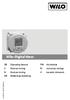 Wilo-Digital timer GB Operating Manual FIN Käyttöohje S Bruksanvisning PL Instrukcja obsługi N Bruksanvisning H Kezelési útmutató DK Betjeningsvejledning 4 148 573 Ed.01/ 2010-04 GB S N DK FIN PL H Operating
Wilo-Digital timer GB Operating Manual FIN Käyttöohje S Bruksanvisning PL Instrukcja obsługi N Bruksanvisning H Kezelési útmutató DK Betjeningsvejledning 4 148 573 Ed.01/ 2010-04 GB S N DK FIN PL H Operating
Instrukcje bezpieczeństwa
 instrukcja obsługi Prezentacja Gratulujemy i dziękujemy za wybór słuchawek HF8. Przed użyciem HF8 należy przeczytać niniejszą instrukcję obsługi, aby uzyskać najlepsze rezultaty przy użyciu nowych słuchawek.
instrukcja obsługi Prezentacja Gratulujemy i dziękujemy za wybór słuchawek HF8. Przed użyciem HF8 należy przeczytać niniejszą instrukcję obsługi, aby uzyskać najlepsze rezultaty przy użyciu nowych słuchawek.
instrukcja obsługi programu Neofon
 instrukcja obsługi programu Neofon spis treści 1. Pierwsze uruchomienie...2 2. Główne okno aplikacji...3 3. Panel dolny...4 4. Klawiatura numeryczna...5 5. Regulacja głośności...6 6. Książka adresowa...7
instrukcja obsługi programu Neofon spis treści 1. Pierwsze uruchomienie...2 2. Główne okno aplikacji...3 3. Panel dolny...4 4. Klawiatura numeryczna...5 5. Regulacja głośności...6 6. Książka adresowa...7
Zestaw głośnomówiący B-Speech BT-FSE PRIM
 INSTRUKCJA OBSŁUGI Zestaw głośnomówiący B-Speech BT-FSE PRIM Nr produktu 769722 Strona 1 z 6 Gratulujemy zakupu zestawu głośnomówiącego B-Speech BT-FSE PRIM. To urządzenie pozwala komunikować się bezprzewodowo
INSTRUKCJA OBSŁUGI Zestaw głośnomówiący B-Speech BT-FSE PRIM Nr produktu 769722 Strona 1 z 6 Gratulujemy zakupu zestawu głośnomówiącego B-Speech BT-FSE PRIM. To urządzenie pozwala komunikować się bezprzewodowo
INSTRUKCJA OBSŁUGI. Konsola portierska. Model: C5-IP-GU
 INSTRUKCJA OBSŁUGI Konsola portierska Model: C5-IP-GU 1. Przegląd Ten produkt, oparty na protokole TCP/IP, działa jako centrum zarządzania wideodomofonem C5-IP. Pozwala na kontakt z monitorami wewnętrznymi
INSTRUKCJA OBSŁUGI Konsola portierska Model: C5-IP-GU 1. Przegląd Ten produkt, oparty na protokole TCP/IP, działa jako centrum zarządzania wideodomofonem C5-IP. Pozwala na kontakt z monitorami wewnętrznymi
WIDEOTELEFON GXV3175 SZYBKI START
 WIDEOTELEFON GXV3175 SZYBKI START 1. Opis Wideotelefon GXV3175 to rewolucyjne rozwiązanie w komunikacji multimedialnej pomiędzy użytkownikami sieci IP. Dzięki wsparciu dla sygnalizacji SIP oraz kodeków
WIDEOTELEFON GXV3175 SZYBKI START 1. Opis Wideotelefon GXV3175 to rewolucyjne rozwiązanie w komunikacji multimedialnej pomiędzy użytkownikami sieci IP. Dzięki wsparciu dla sygnalizacji SIP oraz kodeków
Siemens C35i, C45, M35i, ME45, S35i, S45, SL42/SL45, MT50, M50, C55, C56, CT56, 6688i, M46, 3118 Wprowadzanie kanałów do telefonu
 Siemens C25 2. Wybierz opcję Inne 3. Wybierz CB Ustawienia 4. Wybierz Tematy 5. Wybierz Dodaj nowy temat; pojawi się lista kanałów 6. Wybierz Zdefiniować nowy t...; pojawia się: Nr Id. Tematu 7. Wpisz
Siemens C25 2. Wybierz opcję Inne 3. Wybierz CB Ustawienia 4. Wybierz Tematy 5. Wybierz Dodaj nowy temat; pojawi się lista kanałów 6. Wybierz Zdefiniować nowy t...; pojawia się: Nr Id. Tematu 7. Wpisz
Uzupełnienie AvMap Geosat 5 BLU / Geosat 5 GT Przenośne urządzenie do nawigacji satelitarnej. Spis treści
 Uzupełnienie AvMap Geosat 5 BLU / Geosat 5 GT Przenośne urządzenie do nawigacji satelitarnej Spis treści I. Uzupełnienie danych technicznych Geosat 5 BLU I.I Dane techniczne I.II Zawartość opakowania I.III
Uzupełnienie AvMap Geosat 5 BLU / Geosat 5 GT Przenośne urządzenie do nawigacji satelitarnej Spis treści I. Uzupełnienie danych technicznych Geosat 5 BLU I.I Dane techniczne I.II Zawartość opakowania I.III
ZAPRASZAMY NA NASZE AUKCJE SCIGANY81 (c) Copyright
 RADIO KUCHENNE DAB2035 PLL FM 1. Ogólny opis Pasmo DAB+ / FM Wyświetlanie nazwy stacji radiowej i automatyczna aktualizacja zegara Moduł elektroniczny do tuningu radiowego Krystaliczna precyzja działania
RADIO KUCHENNE DAB2035 PLL FM 1. Ogólny opis Pasmo DAB+ / FM Wyświetlanie nazwy stacji radiowej i automatyczna aktualizacja zegara Moduł elektroniczny do tuningu radiowego Krystaliczna precyzja działania
Konftel 300IP Skrócona instrukcja obsługi
 Conference phones for every situation Konftel 300IP Skrócona instrukcja obsługi POLSKI Opis Konftel 300IP to telefon konferencyjny do telefonii IP. Instrukcja obsługi, zawierająca szczegółowy opis funkcji
Conference phones for every situation Konftel 300IP Skrócona instrukcja obsługi POLSKI Opis Konftel 300IP to telefon konferencyjny do telefonii IP. Instrukcja obsługi, zawierająca szczegółowy opis funkcji
Instrukcja obsługi App Intercall Remote ViP
 PL INSTRUKCJA TECHNICZNA Instrukcja obsługi App Intercall Remote ViP DLA URZĄDZEŃ: www.comelitgroup.com Instalacja App Intercall Remote ViP... Konfiguracja aplikacji... 4 Odpowiadanie na wywołanie... 6
PL INSTRUKCJA TECHNICZNA Instrukcja obsługi App Intercall Remote ViP DLA URZĄDZEŃ: www.comelitgroup.com Instalacja App Intercall Remote ViP... Konfiguracja aplikacji... 4 Odpowiadanie na wywołanie... 6
MONITOR VEO DUOX INSTRUKCJA INSTALACJI I OBSŁUGI
 MONITOR VEO DUOX INSTRUKCJA INSTALACJI I OBSŁUGI GRATULUJEMY ZAKUPU WYSOKIEJ JAKOŚCI PRODUKTU! Firma Fermax Electronica projektuje i wytwarza najwyższej klasy produkty spełniające najwyższe normy projektowe
MONITOR VEO DUOX INSTRUKCJA INSTALACJI I OBSŁUGI GRATULUJEMY ZAKUPU WYSOKIEJ JAKOŚCI PRODUKTU! Firma Fermax Electronica projektuje i wytwarza najwyższej klasy produkty spełniające najwyższe normy projektowe
Instrukcja obsługi Rejestrator jazdy (50206)
 Instrukcja obsługi Rejestrator jazdy (50206) 1 Instrukcja obsługi Opis produktu 1) Góra 2) Menu 3) Dół 4) Wejście USB 5) Kamera 6) Głośnik 7) OK 8) Mode 9) Power 10) Wyświetlacz 11) Slot na kartę 12) Diody
Instrukcja obsługi Rejestrator jazdy (50206) 1 Instrukcja obsługi Opis produktu 1) Góra 2) Menu 3) Dół 4) Wejście USB 5) Kamera 6) Głośnik 7) OK 8) Mode 9) Power 10) Wyświetlacz 11) Slot na kartę 12) Diody
Instrukcja obsługi Sterownik pompy ciepła Vikersønn Bjørn w.1
 Instrukcja obsługi Sterownik pompy ciepła Vikersønn Bjørn w.1 1 SPIS TREŚCI PANEL DOTYKOWY 7-calowy, pojemnościowy panel dotykowy: w trybie obsługi, można na nim wybierać polecenia poprzez dotknięcie obrazu
Instrukcja obsługi Sterownik pompy ciepła Vikersønn Bjørn w.1 1 SPIS TREŚCI PANEL DOTYKOWY 7-calowy, pojemnościowy panel dotykowy: w trybie obsługi, można na nim wybierać polecenia poprzez dotknięcie obrazu
Instrukcja. Skrócona instrukcja konfiguracji wideodomofonowego systemu jednorodzinnego V_1.0
 Instrukcja Skrócona instrukcja konfiguracji wideodomofonowego systemu jednorodzinnego V_1.0 Uwagi: Niniejsza instrukcja została sporządzona wyłącznie w celach informacyjnych. Pełne wersje instrukcji obsługi
Instrukcja Skrócona instrukcja konfiguracji wideodomofonowego systemu jednorodzinnego V_1.0 Uwagi: Niniejsza instrukcja została sporządzona wyłącznie w celach informacyjnych. Pełne wersje instrukcji obsługi
Instrukcja montażu i obsługi
 Instrukcja montażu i obsługi Podtynkowa stacja bramowa z pojedynczym przyciskiem wywołania 1260 65/66/67 1271 65/66/67 Podtynkowa stacja bramowa z potrójnym przyciskiem wywołania 1261 65/66/67 1272 65/66/67
Instrukcja montażu i obsługi Podtynkowa stacja bramowa z pojedynczym przyciskiem wywołania 1260 65/66/67 1271 65/66/67 Podtynkowa stacja bramowa z potrójnym przyciskiem wywołania 1261 65/66/67 1272 65/66/67
programu Neofon instrukcja obsługi Spis treści
 instrukcja obsługi programu Neofon Spis treści... 2 Główne okno aplikacji... 3 Panel dolny... 4 Klawiatura numeryczna... 5 Regulacja głośności... 6 Książka adresowa... 7 Okno dodawania/edycji kontaktu...
instrukcja obsługi programu Neofon Spis treści... 2 Główne okno aplikacji... 3 Panel dolny... 4 Klawiatura numeryczna... 5 Regulacja głośności... 6 Książka adresowa... 7 Okno dodawania/edycji kontaktu...
DICENTIS. Wireless Conference System. User manual
 DICENTIS Wireless Conference System pl User manual DICENTIS Spis treści pl 3 Spis treści 1 Bezpieczeństwo 4 2 Informacje dotyczące instrukcji 5 2.1 Odbiorcy 5 2.2 Prawa autorskie i informacje prawne 5
DICENTIS Wireless Conference System pl User manual DICENTIS Spis treści pl 3 Spis treści 1 Bezpieczeństwo 4 2 Informacje dotyczące instrukcji 5 2.1 Odbiorcy 5 2.2 Prawa autorskie i informacje prawne 5
INSTRUKCJA OBSŁUGI. instrukcja do kamer serii EVI
 INSTRUKCJA OBSŁUGI instrukcja do kamer serii EVI UWAGA: Dane techniczne oraz treść poniższej instrukcji mogą ulec zmianie bez uprzedzenia. Niektóre dane techniczne mogą różnić się w zależności od danego
INSTRUKCJA OBSŁUGI instrukcja do kamer serii EVI UWAGA: Dane techniczne oraz treść poniższej instrukcji mogą ulec zmianie bez uprzedzenia. Niektóre dane techniczne mogą różnić się w zależności od danego
ST- 380 I. Bezpieczeństwo OSTRZEŻENIE Urządzenie elektryczne po napięciem. UWAGA
 Tech - 1 - ST-380 I. Bezpieczeństwo Przed przystąpieniem do użytkowania urządzenia należy przeczytać uważnie poniższe przepisy. Nieprzestrzeganie tych instrukcji może być przyczyną obrażeń i uszkodzeń
Tech - 1 - ST-380 I. Bezpieczeństwo Przed przystąpieniem do użytkowania urządzenia należy przeczytać uważnie poniższe przepisy. Nieprzestrzeganie tych instrukcji może być przyczyną obrażeń i uszkodzeń
Skrócona instrukcja obsługi CD181/CD186
 Skrócona instrukcja obsługi CD181/CD186 Ważne informacje dotyczące bezpieczeństwa Używaj tylko zasilacza wymienionego w danych technicznych. Nie dopuść do kontaktu urządzenia z płynami. W przypadku użycia
Skrócona instrukcja obsługi CD181/CD186 Ważne informacje dotyczące bezpieczeństwa Używaj tylko zasilacza wymienionego w danych technicznych. Nie dopuść do kontaktu urządzenia z płynami. W przypadku użycia
Instrukcja obsługi. Wyświetlacz kolorowy TFT
 Instrukcja obsługi Wyświetlacz kolorowy TFT 1286.. Opis urządzenia Wyświetlacz kolorowy TFT należy do systemu komunikacji domofonowej Gira isłuży do rozszerzenia stacji domowych. Menu 2 Aktywny, 1,8-calowy
Instrukcja obsługi Wyświetlacz kolorowy TFT 1286.. Opis urządzenia Wyświetlacz kolorowy TFT należy do systemu komunikacji domofonowej Gira isłuży do rozszerzenia stacji domowych. Menu 2 Aktywny, 1,8-calowy
Mini kamera Full HD (AC-1080.ir)
 Mini kamera Full HD (AC-1080.ir) Szanowny Kliencie, dziękujemy za zakup mini kamery Full HD. Mała i lekka kamera nagrywa filmy w jakości Full HD nawet w ciemności, dzięki wbudowanym diodom podczerwieni.
Mini kamera Full HD (AC-1080.ir) Szanowny Kliencie, dziękujemy za zakup mini kamery Full HD. Mała i lekka kamera nagrywa filmy w jakości Full HD nawet w ciemności, dzięki wbudowanym diodom podczerwieni.
Instrukcja obsługi Systemu Sterowania Crestron UG Wydział Matematyki, Fizyki i Informatyki
 Instrukcja obsługi Systemu Sterowania Crestron UG Wydział Matematyki, Fizyki i Informatyki 1 1. WPROWADZENIE System sterowania jest urządzeniem mającym na celu ułatwienie obsługi sprzętów audio oraz video
Instrukcja obsługi Systemu Sterowania Crestron UG Wydział Matematyki, Fizyki i Informatyki 1 1. WPROWADZENIE System sterowania jest urządzeniem mającym na celu ułatwienie obsługi sprzętów audio oraz video
Cyfrowa ramka na zdjęcia
 DENVER DPF 537 Instrukcja użytkownika Cyfrowa ramka na zdjęcia OSTRZEŻENIE Kabel zasilania/urządzenie rozłączające powinny pozostać w gotowości do pracy/rozłączenia. 1 Wprowadzenie Gratulujemy zakupu cyfrowej
DENVER DPF 537 Instrukcja użytkownika Cyfrowa ramka na zdjęcia OSTRZEŻENIE Kabel zasilania/urządzenie rozłączające powinny pozostać w gotowości do pracy/rozłączenia. 1 Wprowadzenie Gratulujemy zakupu cyfrowej
Brelok do kluczy DeLuxe, 1,5"
 Brelok do kluczy Deluxe Cyfrowa ramka na zdjęcia Brelok do kluczy DeLuxe, 1,5" Instrukcja obsługi Drodzy klienci! Cyfrowa ramka 1,5 umożliwia Państwu oglądanie i zapisywanie zdjęć w formacie JPG lub BMP.
Brelok do kluczy Deluxe Cyfrowa ramka na zdjęcia Brelok do kluczy DeLuxe, 1,5" Instrukcja obsługi Drodzy klienci! Cyfrowa ramka 1,5 umożliwia Państwu oglądanie i zapisywanie zdjęć w formacie JPG lub BMP.
G1342 Instrukcja szybkiej instalacji
 G1342 Instrukcja szybkiej instalacji 2QM02-00005-200S Twój telefon W tej części zapoznasz się z wyposażeniem Twojego urządzenia. 5 6 3 1 12 4 2 10 7 8 9 11 Lp Pozycje Funkcje 1 Gniazdo słuchawkowe jack
G1342 Instrukcja szybkiej instalacji 2QM02-00005-200S Twój telefon W tej części zapoznasz się z wyposażeniem Twojego urządzenia. 5 6 3 1 12 4 2 10 7 8 9 11 Lp Pozycje Funkcje 1 Gniazdo słuchawkowe jack
Instrukcje ustawień funkcji zwalniania wydruku
 Instrukcje ustawień funkcji zwalniania wydruku SPIS TREŚCI O INSTRUKCJI........................................................................................ 2 FUNKCJA ZWALNIANIA WYDRUKU......................................................................
Instrukcje ustawień funkcji zwalniania wydruku SPIS TREŚCI O INSTRUKCJI........................................................................................ 2 FUNKCJA ZWALNIANIA WYDRUKU......................................................................
PL CYFROWY ZEWNĘTRZNY WYŁĄCZNIK CZASOWY Instrukcja obsługi (Tłumaczenie oryginalnej instrukcji) Ważne! Przed użyciem uważnie przeczytaj instrukcję
 006042 CYFROWY ZEWNĘTRZNY WYŁĄCZNIK CZASOWY Instrukcja obsługi (Tłumaczenie oryginalnej instrukcji) Ważne! Przed użyciem uważnie przeczytaj instrukcję obsługi! Zachowaj ją na przyszłość. Dbaj o środowisko!
006042 CYFROWY ZEWNĘTRZNY WYŁĄCZNIK CZASOWY Instrukcja obsługi (Tłumaczenie oryginalnej instrukcji) Ważne! Przed użyciem uważnie przeczytaj instrukcję obsługi! Zachowaj ją na przyszłość. Dbaj o środowisko!
PROCEDURA USTAWIANIA CZUJNIKÓW
 www.alcaplast.cz PROCEDURA USTAWIANIA CZUJNIKÓW 1. Cechy oprogramowania Oprogramowanie Alca IR służy do ustawiania parametrów czujników podczerwieni M673D spółki ALCAPLAST. Do ustawienia czujnika konieczny
www.alcaplast.cz PROCEDURA USTAWIANIA CZUJNIKÓW 1. Cechy oprogramowania Oprogramowanie Alca IR służy do ustawiania parametrów czujników podczerwieni M673D spółki ALCAPLAST. Do ustawienia czujnika konieczny
Easi-View Udostępniaj rezultaty swojej pracy całej grupie, przeglądaj obiekty trójwymiarowe, fotografuj i nagrywaj wideo
 Easi-View Udostępniaj rezultaty swojej pracy całej grupie, przeglądaj obiekty trójwymiarowe, fotografuj i nagrywaj wideo INSTRUKCJA UŻYTKOWNIKA www.tts-shopping.com Ważna informacja n Instrukcję tę należy
Easi-View Udostępniaj rezultaty swojej pracy całej grupie, przeglądaj obiekty trójwymiarowe, fotografuj i nagrywaj wideo INSTRUKCJA UŻYTKOWNIKA www.tts-shopping.com Ważna informacja n Instrukcję tę należy
STORM EXTREME MT848. Instrukcja obsługi
 STORM EXTREME MT848 Instrukcja obsługi Widok z przodu Widok z tyłu Obiektyw aparatu cyfrowego Głośnik Przyciski nawigacyjne: lewo/prawo/góra/ dół/ok Przycisk Menu/lewy funkcyjny Połącz/ Odbierz Kontakty/
STORM EXTREME MT848 Instrukcja obsługi Widok z przodu Widok z tyłu Obiektyw aparatu cyfrowego Głośnik Przyciski nawigacyjne: lewo/prawo/góra/ dół/ok Przycisk Menu/lewy funkcyjny Połącz/ Odbierz Kontakty/
1) Naciśnij i przytrzymaj przez 2 sekundy ikonę z menu głównego, następnie naciśnij Potwierdź.
 Instrukcja obsługi aplikacji do projekcji I. Uruchom/zatrzymaj projekcję Są trzy sposoby uruchamiania/zatrzymywania projekcji: 1) Naciśnij i przytrzymaj przez 2 sekundy ikonę z menu głównego, następnie
Instrukcja obsługi aplikacji do projekcji I. Uruchom/zatrzymaj projekcję Są trzy sposoby uruchamiania/zatrzymywania projekcji: 1) Naciśnij i przytrzymaj przez 2 sekundy ikonę z menu głównego, następnie
instrukcja uruchomienia usługi
 instrukcja uruchomienia usługi INT/UL-A5/1439/01-02-06/ 12 Witamy w usłudze Telefonia internetowa tp umożliwia tanie połączenia telefoniczne, w oparciu o technologię VoIP (Voice over IP). Usługę można
instrukcja uruchomienia usługi INT/UL-A5/1439/01-02-06/ 12 Witamy w usłudze Telefonia internetowa tp umożliwia tanie połączenia telefoniczne, w oparciu o technologię VoIP (Voice over IP). Usługę można
Wygląd. 1.Soczewki 2.Przycisk nagrywania; 3.Przycisk migawki _ POL 01
 Wygląd 3 2 1 1.Soczewki 2.Przycisk nagrywania; 3.Przycisk migawki POL 01 13 10 12 11 6 7 8 9 4.Port micro USB 5.Przełącznik zasilania akumulatorem 4 6.Przycisk Do góry 7.Włącznik 5 8.Przycisk OK 9.Przycisk
Wygląd 3 2 1 1.Soczewki 2.Przycisk nagrywania; 3.Przycisk migawki POL 01 13 10 12 11 6 7 8 9 4.Port micro USB 5.Przełącznik zasilania akumulatorem 4 6.Przycisk Do góry 7.Włącznik 5 8.Przycisk OK 9.Przycisk
VIDEOMONITOR ADS LOFT REF. 3311, 3320
 VIDEOMONITOR ADS LOFT REF. 3311, 3320 POLSKI INSTRUKCJA OBSŁUGI VIDEOMONITORA ADS LOFT Firma FERMAX Polska sp. z o.o. sporządziła niniejszy dokument techniczny w celach informacyjnych. Firma zastrzega
VIDEOMONITOR ADS LOFT REF. 3311, 3320 POLSKI INSTRUKCJA OBSŁUGI VIDEOMONITORA ADS LOFT Firma FERMAX Polska sp. z o.o. sporządziła niniejszy dokument techniczny w celach informacyjnych. Firma zastrzega
EasyStart T. Komfortowy zegar sterujący z możliwością programowania do 7 dni. Instrukcja obsługi. J. Eberspächer GmbH & Co. KG
 EasyStart T Komfortowy zegar sterujący z możliwością programowania do 7 dni. Instrukcja obsługi J. Eberspächer GmbH & Co. KG Eberspächerstr. 24 D-73730 Esslingen Telefon (centrala) 00 49 (0)711 939-00
EasyStart T Komfortowy zegar sterujący z możliwością programowania do 7 dni. Instrukcja obsługi J. Eberspächer GmbH & Co. KG Eberspächerstr. 24 D-73730 Esslingen Telefon (centrala) 00 49 (0)711 939-00
TELEFON GXP1400/GXP1405 SZYBKI START
 TELEFON GXP1400/GXP1405 SZYBKI START 1. Opis Telefony GXP1400/1405 to nowa linia telefonów HD przeznaczona dla sektora SME. Telefon posiada 2 linie z sygnalizacją w jednym profilu SIP, wyświetlacz LCD
TELEFON GXP1400/GXP1405 SZYBKI START 1. Opis Telefony GXP1400/1405 to nowa linia telefonów HD przeznaczona dla sektora SME. Telefon posiada 2 linie z sygnalizacją w jednym profilu SIP, wyświetlacz LCD
System operacyjny Android wersja 4.2.2 Język polski
 ENDEAVOUR 800QC Skrócona instrukcja obsługi tabletu System operacyjny Android wersja 4.2.2 Język polski Dziękujemy wybranie produktu firmy Blaupunkt. Dokonali Państwo dobrego wyboru. Oczywiście będziemy
ENDEAVOUR 800QC Skrócona instrukcja obsługi tabletu System operacyjny Android wersja 4.2.2 Język polski Dziękujemy wybranie produktu firmy Blaupunkt. Dokonali Państwo dobrego wyboru. Oczywiście będziemy
